Page 1
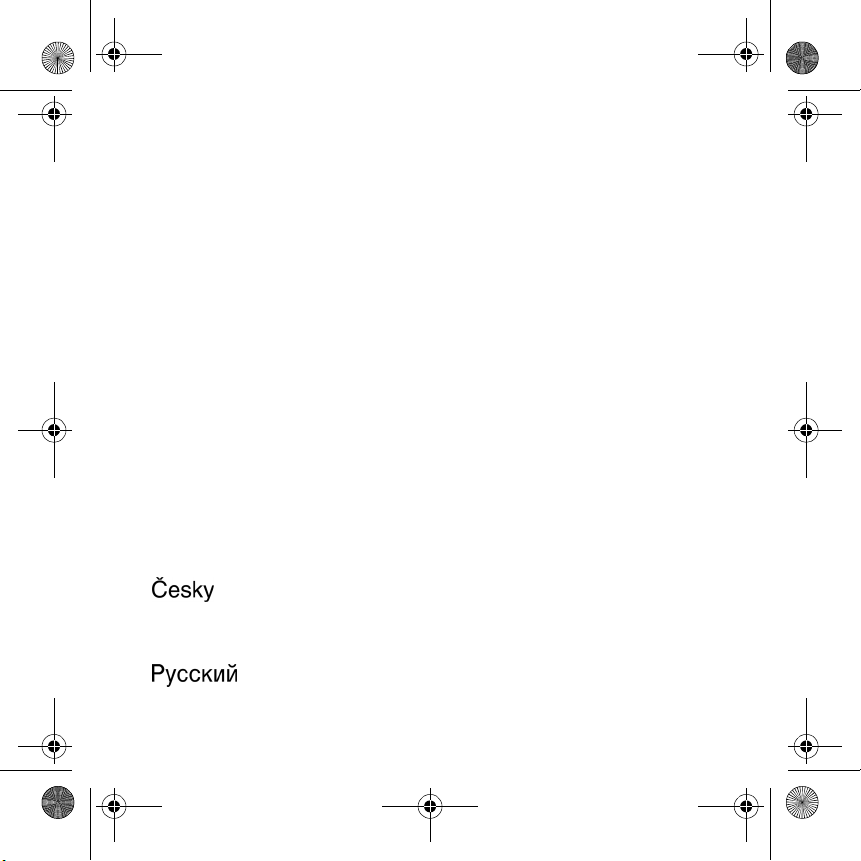
Multi.book Page 1 Monday, November 8, 2004 9:05 AM
English. . . . . . . . . . . . . . . . . . . . . . . . . . . . . . . . . . . . . . . . . .3
Français. . . . . . . . . . . . . . . . . . . . . . . . . . . . . . . . . . . . . . . .16
Deutsch . . . . . . . . . . . . . . . . . . . . . . . . . . . . . . . . . . . . . . .31
Italiano . . . . . . . . . . . . . . . . . . . . . . . . . . . . . . . . . . . . . . . .46
Español . . . . . . . . . . . . . . . . . . . . . . . . . . . . . . . . . . . . . . . .61
Nederlands . . . . . . . . . . . . . . . . . . . . . . . . . . . . . . . . . . . . .76
Português . . . . . . . . . . . . . . . . . . . . . . . . . . . . . . . . . . . . . .91
Svenska . . . . . . . . . . . . . . . . . . . . . . . . . . . . . . . . . . . . . . .106
Norsk . . . . . . . . . . . . . . . . . . . . . . . . . . . . . . . . . . . . . . . .121
Dansk . . . . . . . . . . . . . . . . . . . . . . . . . . . . . . . . . . . . . . . .136
Suomi . . . . . . . . . . . . . . . . . . . . . . . . . . . . . . . . . . . . . . . .151
. . . . . . . . . . . . . . . . . . . . . . . . . . . . . . . . . . . . . . . .166
Polski. . . . . . . . . . . . . . . . . . . . . . . . . . . . . . . . . . . . . . . . .181
. . . . . . . . . . . . . . . . . . . . . . . . . . . . . . . . . . . . . . 196
1
Page 2
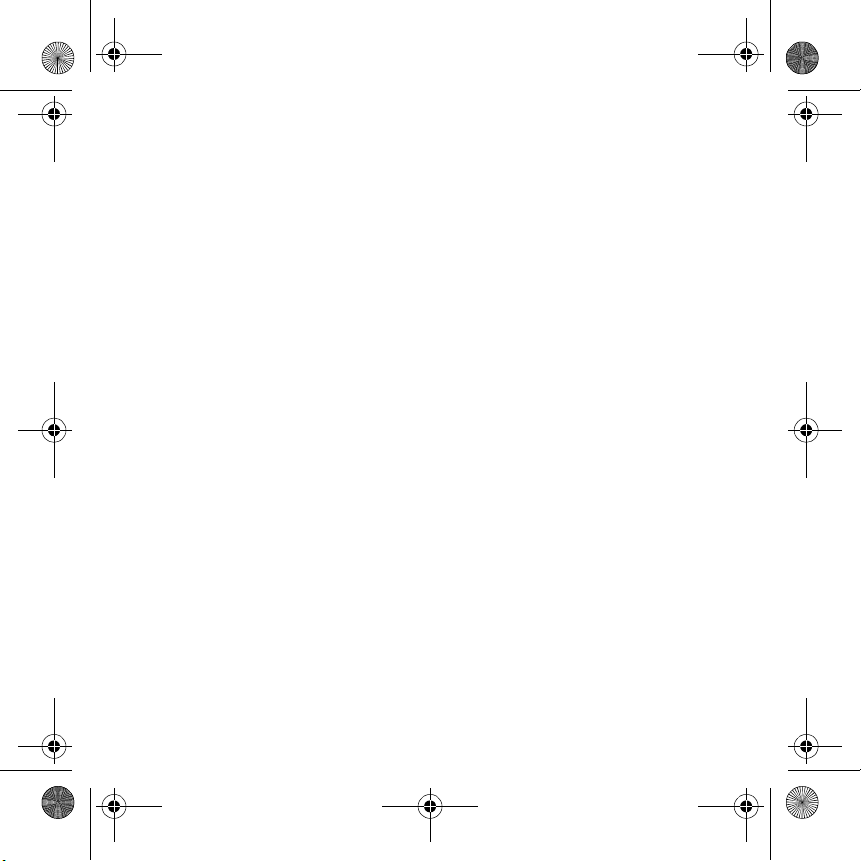
Multi.book Page 2 Monday, November 8, 2004 9:05 AM
2
Page 3
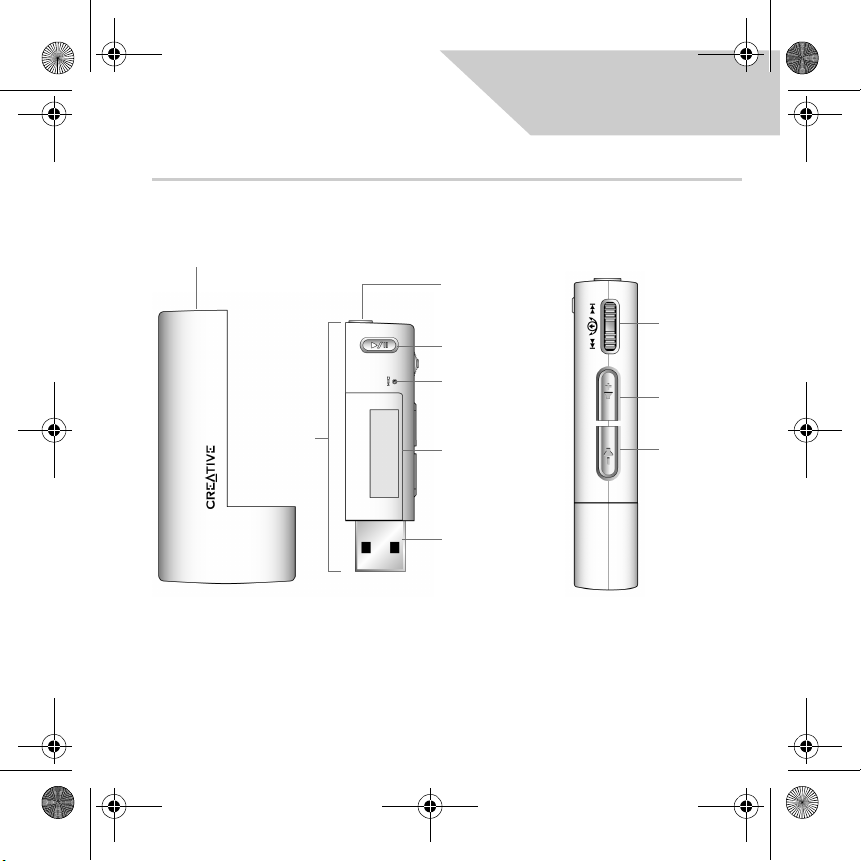
Multi.book Page 3 Monday, November 8, 2004 9:05 AM
A Tour of Your Player
Battery module
Play/Pause button
English
Earphone
jack
Scroller
USB Flash
Drive
Front view
Microphone
Liquid Crystal
Display (LCD)
USB connector
Side view
Vo lu me
Increase
button
Vo lu me
Decrease
button
3
Page 4
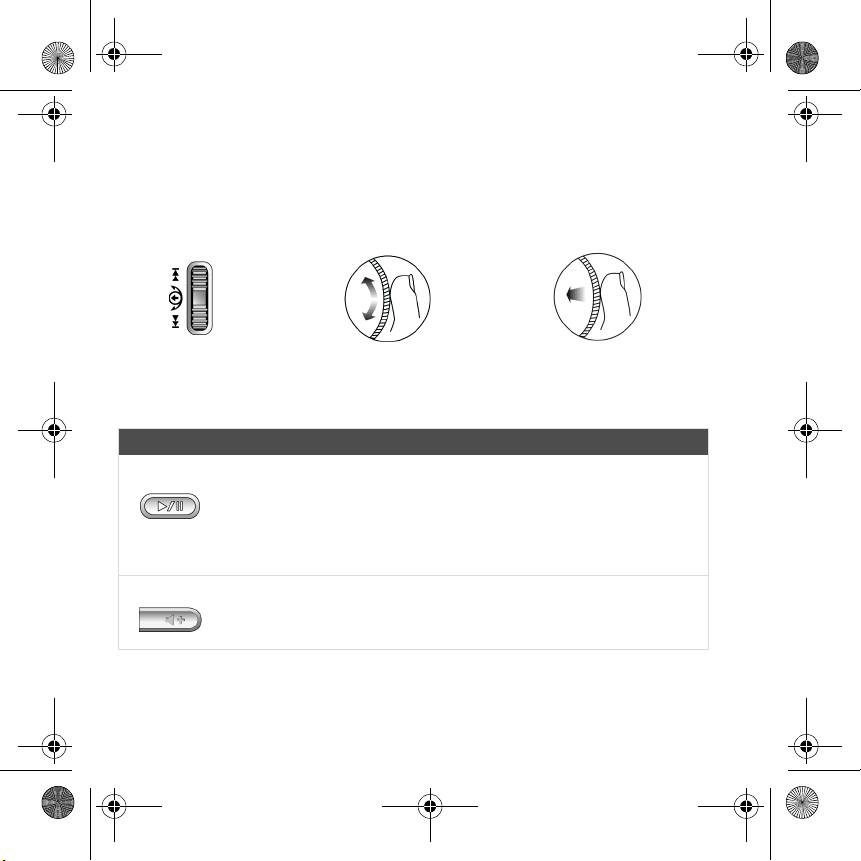
Multi.book Page 4 Monday, November 8, 2004 9:05 AM
Using the Scroller
Scroll Select
The Scroller is one of the most important features of your player. In this document, we will
use the term, “Scroll Select”, to mean that you should use the Scroller to scroll through
options, and then select the option by pressing the Scroller.
The Scroller
(side view)
Button What It Does Usage Tips
Play/Pause
Vol um e Incre a se
• Turns the player on and off.
• Activates the LCD
backlight.
• Starts, pauses or continues
playback.
• Increases the volume. • Press and hold to increase the volume quickly.
Use the Scroller to scroll
through options
• To turn on your player, press and hold until the
MuVo V200 logo appears on the screen.
• To turn off your player, press and hold until the
Powe r off message appears.
• When your player is locked, press to turn on
the LCD backlight.
4
Press the Scroller to
select an option
Page 5
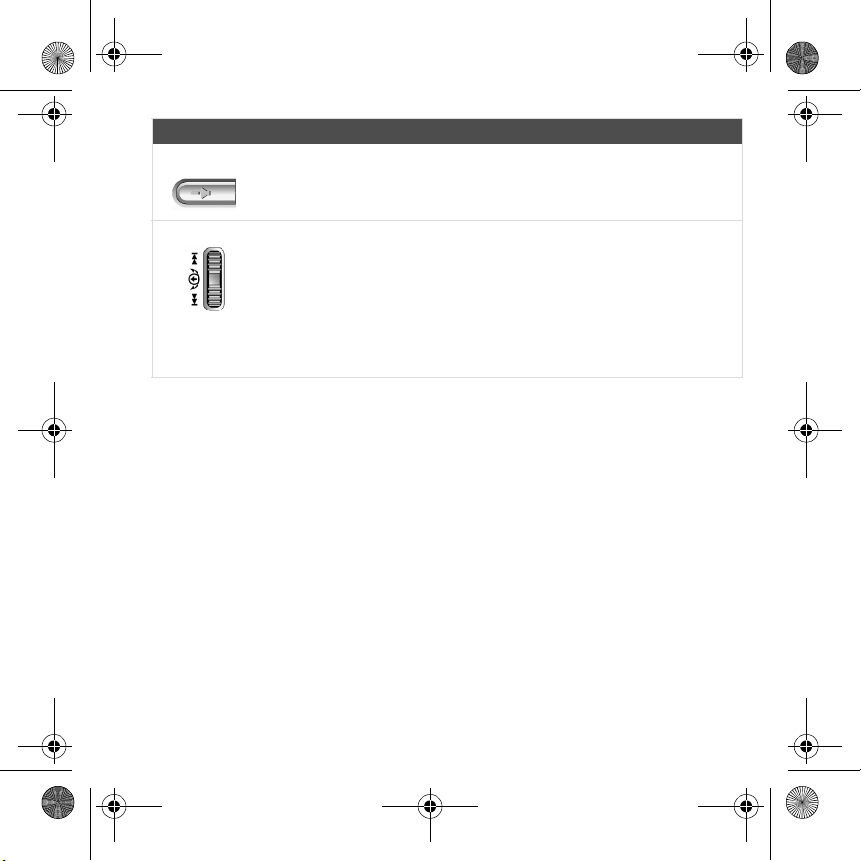
Multi.book Page 5 Monday, November 8, 2004 9:05 AM
Button What It Does Usage Tips
Volume D e c rease
• Decreases the volume. • Press and hold to decrease the volume quickly.
Scroller
• Goes to the previous or
next track.
• Moves ahead or moves
back within a track.
• Scrolls through menu
options.
• Selects menu options.
• During playback, turn the Scroller to go to the
previous or next track.
• During playback, turn and hold the Scroller to
move ahead or move back within a track.
• Turn the Scroller to scroll through menu
options and press the Scroller to select them.
This action is also referred to as "Scroll
Select".
5
Page 6
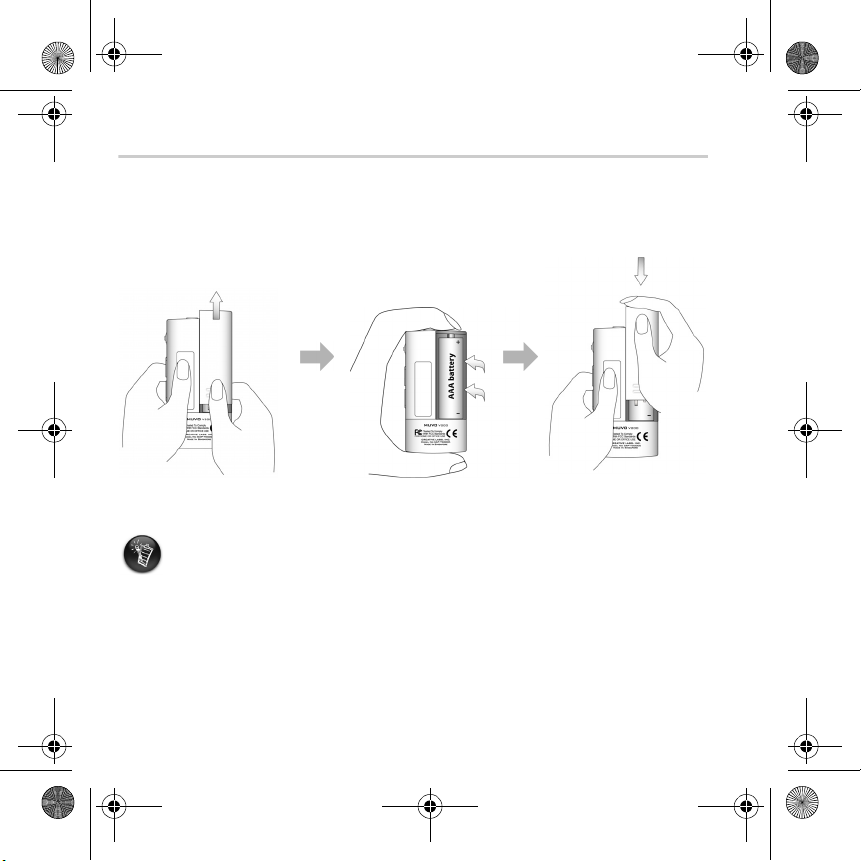
Multi.book Page 6 Monday, November 8, 2004 9:05 AM
Getting Started
Inserting the Battery
1
1
Insert the supplied battery into your player as shown below.
• When inserting the battery, support the battery module and USB Flash Drive, using your
fingers. Alternatively, remove the USB Flash Drive before inserting the battery.
6
Page 7

Multi.book Page 7 Monday, November 8, 2004 9:05 AM
Setting Up Your Computer
2
2
1. Ensure that your player is NOT connected to your computer.
2. Insert the Creative MuVo V200 CD into your CD-ROM/DVD-ROM drive. Your CD
should start automatically. If it does not, follow the steps below:
i. Start Windows Explorer.
ii. On the left pane, click the My Computer icon.
iii. Right-click the CD-ROM/DVD-ROM drive icon, and then click AutoPlay.
3. Click the MuVo V200 Software option to select it.
4. Click the OK button.
5. Follow the instructions on the screen. Creative MediaSource™ and Windows 98 SE
drivers (only if applicable) will be installed on your computer.
6. If prompted, restart your computer.
7. Connect your player to your computer as shown below.
USB port
• Windows 98 SE users must install the drivers to transfer tracks or files to the player.
• To set up your player, Windows 2000 and Windows XP users must log in as the computer
administrator. For more information, refer to your operating system’s online Help.
7
Page 8
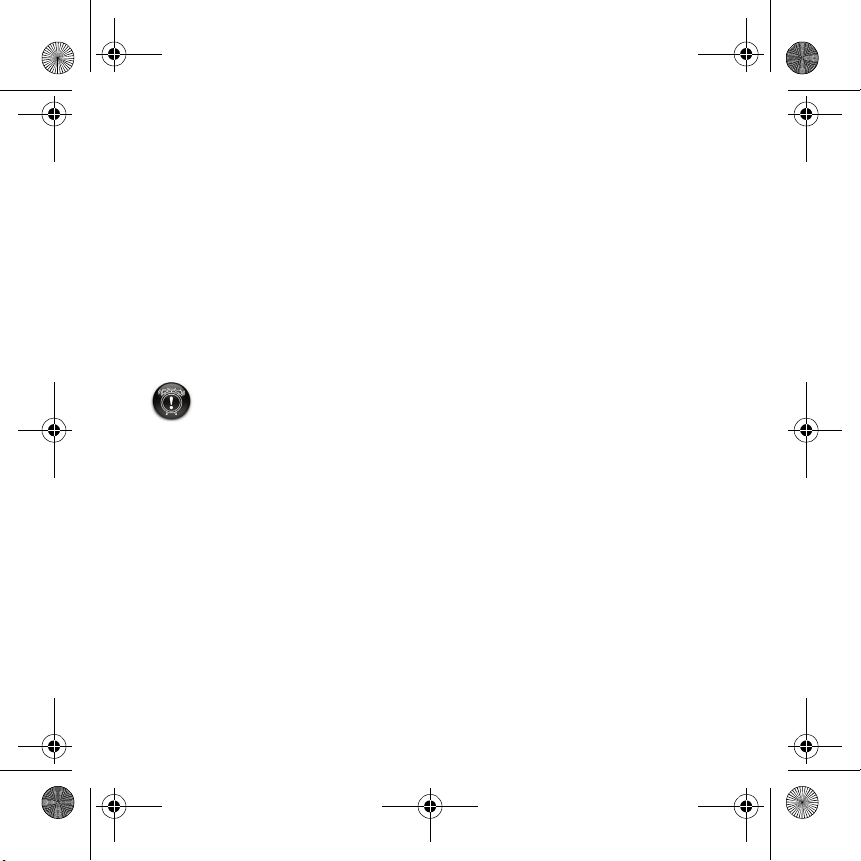
Multi.book Page 8 Monday, November 8, 2004 9:05 AM
Transferring Audio and Data
3
3
If you wish to download additional audio tracks to your player, you can either download
audio tracks from Internet music sites (see "Downloading from the Internet" in your User’s
Guide) or rip them from your audio CDs to create digital files on your computer. For more
information, see "Ripping Audios CDs" in your User’s Guide.
Music files can be encoded into the supported formats (MP3 or WMA file formats), then
transferred to your player with Creative MediaSource Organizer.
Data files can also be transferred to and stored in your player, for example, you can transfer
a large data file from one computer to another.
To transfer audio and data with Creative MediaSource
Do not disconnect your player while file transfer is in progress.
1. Connect your player’s USB Flash Drive to your computer’s USB port.
2. Launch Creative MediaSource on your computer.
3. On the left pane, locate and select the files you want to transfer to your player. Using
the standard drag-and-drop method, transfer the files to your player.
For information about transferring DRM-protected WMA files, see "Usage" in your
User’s Guide.
4. After the transfer is complete, make sure you stop your player properly before
disconnecting it from your computer. For more details, see “Stopping Your Player
Properly” on page 9.
8
Page 9
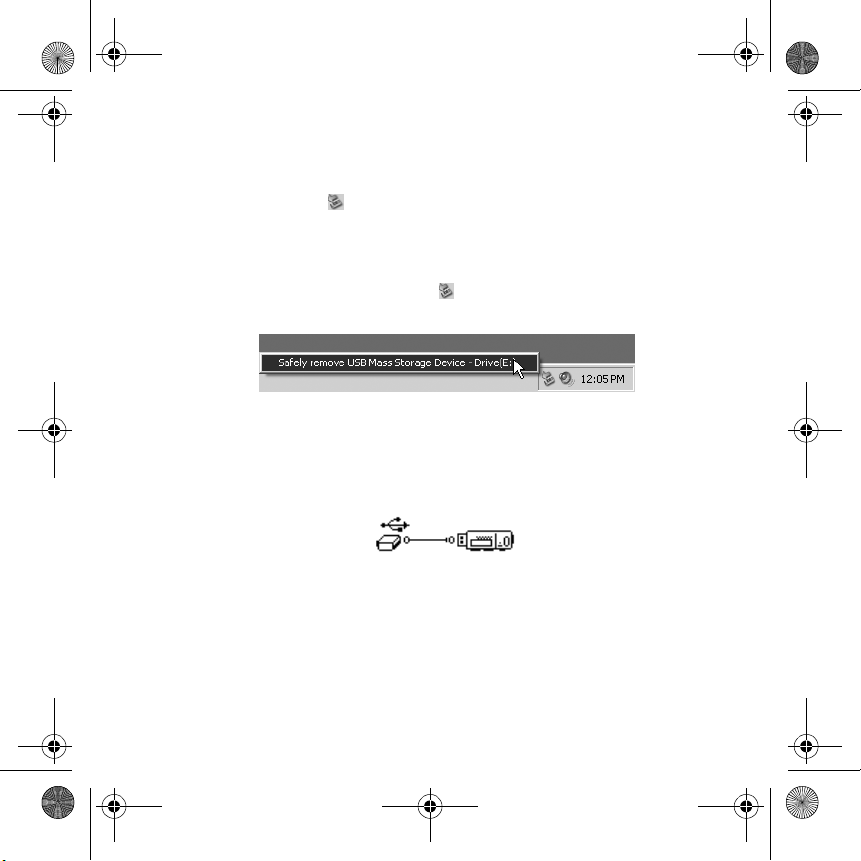
Multi.book Page 9 Monday, November 8, 2004 9:05 AM
Stopping Your Player Properly
4
4
Before disconnecting your player from your computer, use the Windows Eject or Safely
Remove Hardware icon on the Taskbar to safely disconnect your player. If not, your
player may not be able to function normally. Follow these steps below to safely disconnect
your player:
To stop your player in Windows XP, Windows 2000 or Windows Me
Click the Safely Remove Hardware icon on the Taskbar, click Safely remove USB
Mass Storage Device, and disconnect your player when you are prompted to do so.
To stop your player in Windows 98 SE
In Windows Explorer, right-click the Removable Disk icon, click the Eject option, and
disconnect your player when you are prompted to do so.
Make sure that the icon below appears on the LCD screen for at least five seconds before
disconnecting your player.
9
Page 10
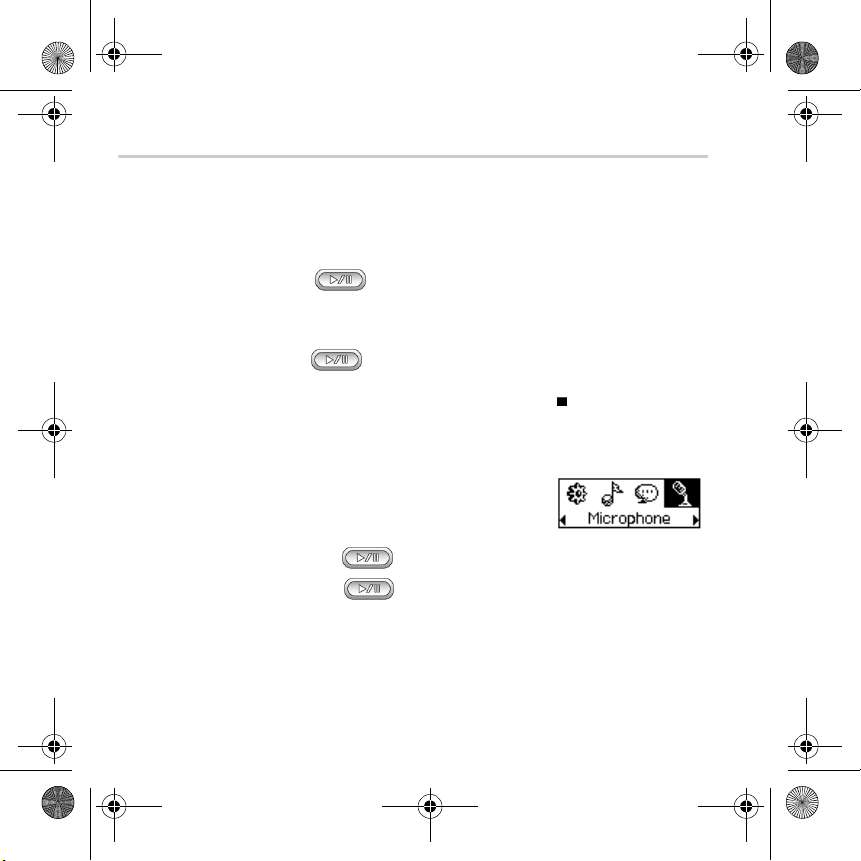
Multi.book Page 10 Monday, November 8, 2004 9:05 AM
Some Basic Functions
Playing Audio Tracks
To add audio tracks to your player, see “Transferring Audio and Data” on page 8.
To play audio tracks
Press the Play/Pause button until the MuVo V200 logo appears on the screen,
and audio tracks stored in your player are automatically played back.
To stop a track
Press the Play/Pause button to pause the track. Turn the Scroller towards the left
to resume playback at the beginning of the track or turn the Scroller towards the right to
resume playback at the beginning of the next track. The Stop icon appears on the
screen.
Recording Audio
1. Press the Scroller.
2. Scroll Select the Microphone icon (Figure 1).
The recording bar appears on the screen.
3. Press the Play/Pause button to start the recording.
4. Press the Play/Pause button again to end the recording. A name is
automatically assigned to your recording and it is saved in your player. The naming
convention used is: VOC [Current File Number].
Figure 1
10
Page 11
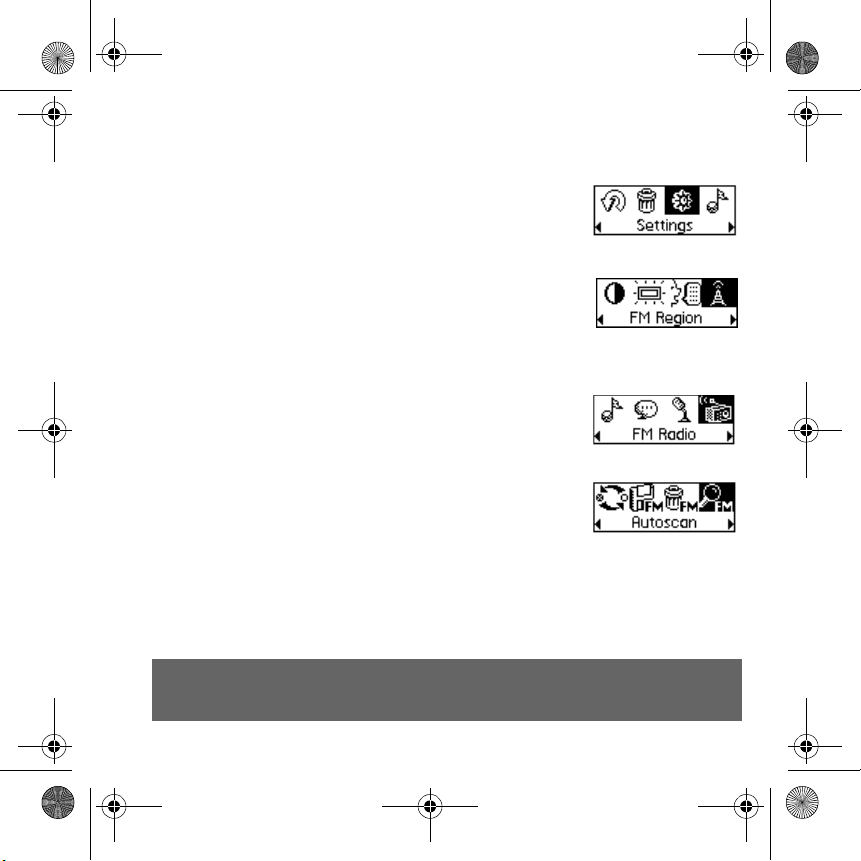
Multi.book Page 11 Monday, November 8, 2004 9:05 AM
Listening to FM Radio
To c ha ng e th e F M r eg io n
Perform these steps when scanning for stations for the first time.
1. Press the Scroller.
2. Scroll Select the Settings icon (Figure 2). A list appears.
3. Select the FM Region icon (Figure 3). A list appears.
4. Select the region that you are in.
To perform an autoscan and autosave
1. Connect your earphones to the earphone jack.
2. Scroll Select the FM Radio icon (Figure 4).
A radio frequency appears on the LCD screen.
Figure 2
Figure 3
3. Press the Scroller.
4. Scroll Select the Autoscan icon (Figure 5). The player scans
and stores channels it detects. At the end of the autoscan, it
automatically saves all channels and plays the first channel.
Figure 4
Figure 5
To select a channel
1. Scroll Select the FM Radio icon (Figure 4).
A radio frequency appears on the LCD screen.
2. Turn the Scroller to select the preset channel you want.
For more information, read the User’s Guide on the Installation CD.
Go to d:\manual\<language>\manual.pdf (replace d:\ with the drive letter of your CD-ROM/
DVD-ROM drive, and <language> for the language the document is in)
11
Page 12
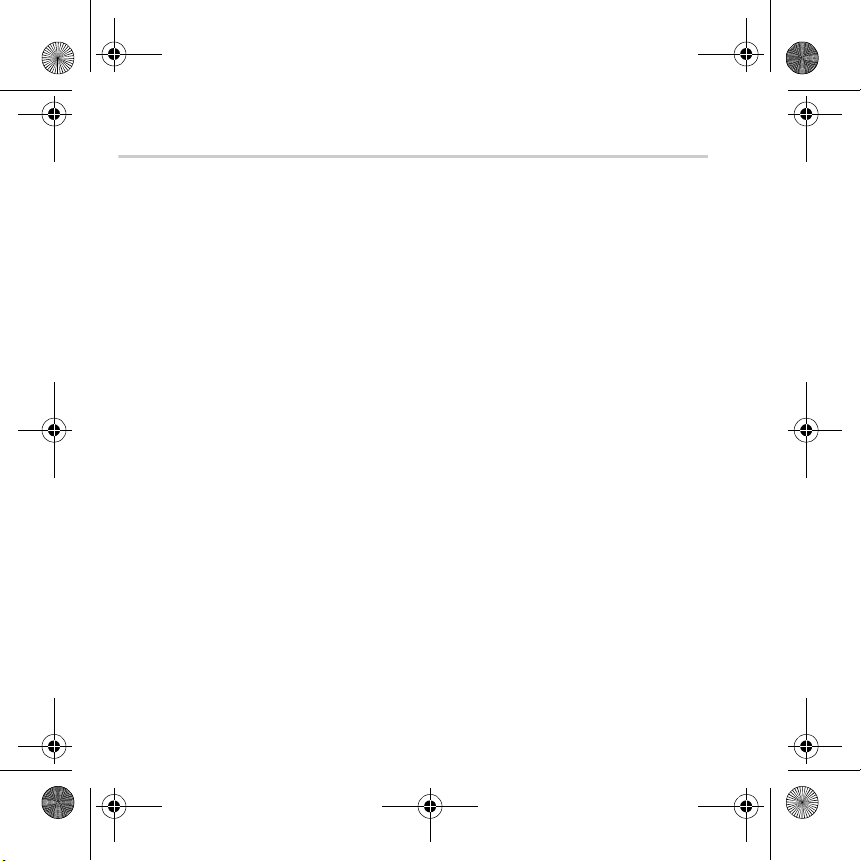
Multi.book Page 12 Monday, November 8, 2004 9:05 AM
Frequently Asked Questions
Where can I get official information on my player?
Visit www.creative.com for updates and downloads relating to all MuVo products,
Creative’s MP3 players and accessories.
I have to change the battery quite often. Is there anything I can do to make it
last longer?
Some operations consume more battery power:
• a long backlight timeout setting. A shorter timeout conserves battery power.
• a high contrast setting. Position the player so that you can read the display without using
a high contrast setting.
• too much moving ahead or moving back within a track.
• turning the player on/off too many times.
• use of passive speakers or high-powered headphones.
•playback of WMA files.
After playing a sequence of tracks, the player skips a track.
The player will only play valid formats (MP3, WMA or WAV recordings). Other types of
files will be skipped.
Files/tracks are corrupted when transferred to the player.
Transfer may have been interrupted. Before disconnecting your player from your computer,
make sure that you stop your player properly first. See “Stopping Your Player Properly” on
page 9.
The player turns off immediately after it is turned on.
Do one or more of the following:
• format your player. For more information, refer to "Formatting Your Player" in your
User’s Guide.
• use a fresh battery if the battery used is depleted.
12
Page 13
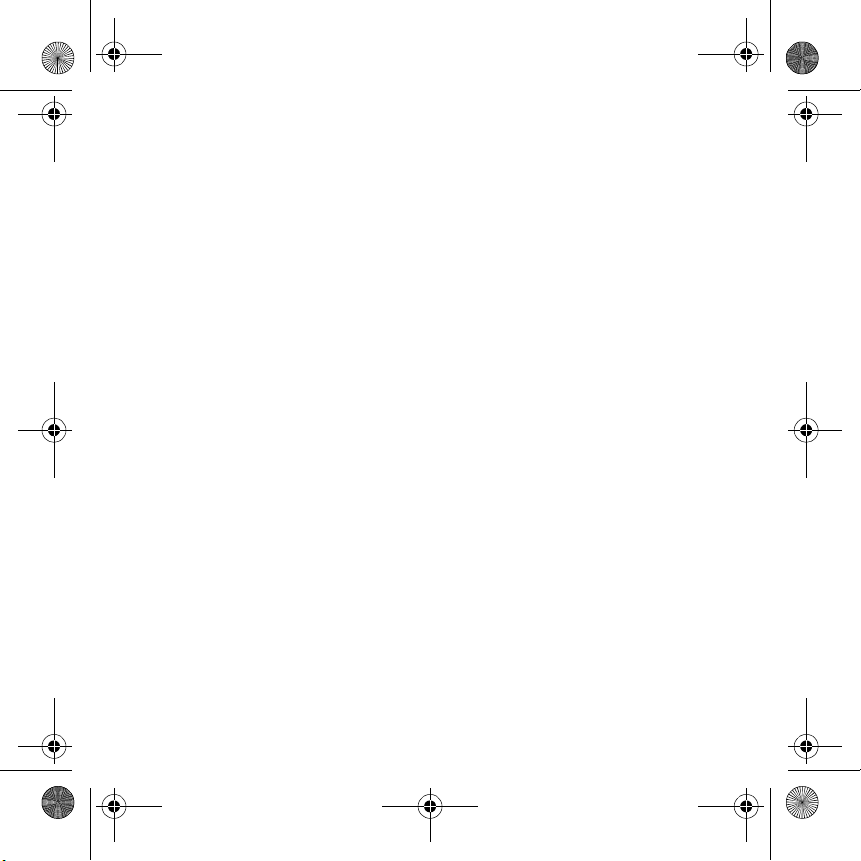
Multi.book Page 13 Monday, November 8, 2004 9:05 AM
Can I use the player for portable data storage?
Yes, you can.
Can I transfer DRM-protected WMA files to my player?
Yes. To transfer DRM-protected WMA files to your player, you can use Creative
MediaSource.
Does my player support FAT 32 formatting?
No. You must select select the FAT or FAT 16 option in the Format F:\ dialog box
before formatting the player.
13
Page 14
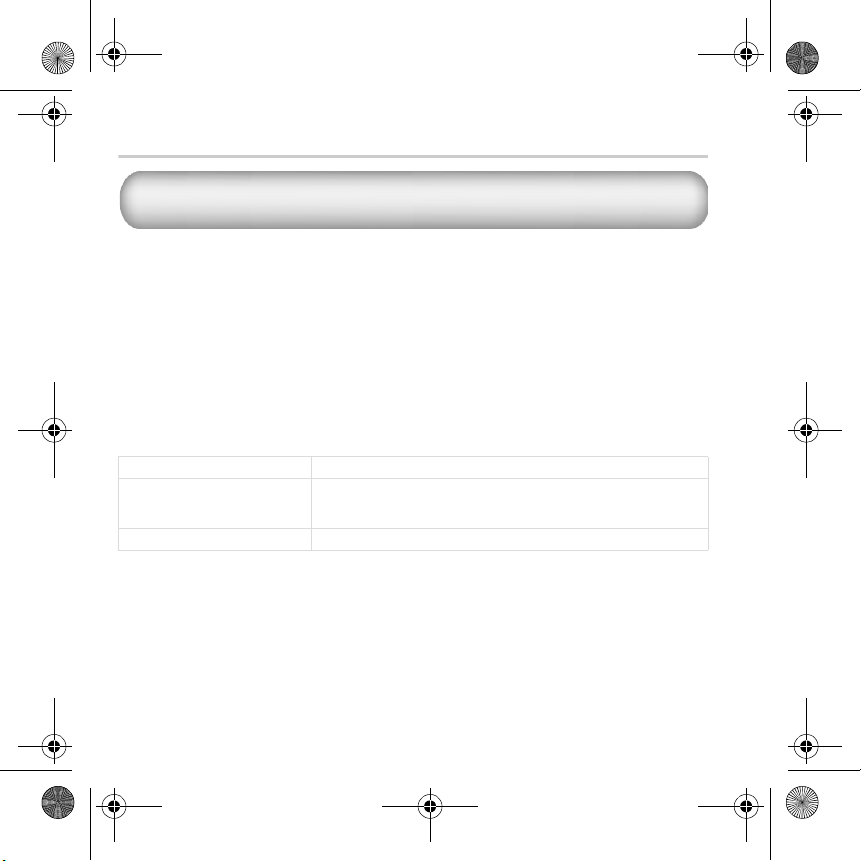
Multi.book Page 14 Monday, November 8, 2004 9:05 AM
More Information
Resolve and troubleshoot technical queries at Creative's 24-hour self-help
Creative Knowledge Base
Knowledge Base. Go to www.creative.com and select your region.
Register your product!
Enjoy a host of benefits by registering your product during installation, or at
www.creative.com/register. Benefits include:
• Service and product support from Creative
• Exclusive updates on promotions and events.
Please note that your warranty rights are not dependant on product registration.
Customer Support Services and Warranty
You can find Customer Support Services, Warranty and other information in the
Installation CD.
Customer Support Services d:\support\<language>\support.pdf
Warra nty d:\warranty\<region>\<language>\warranty.pdf
User’s Guide d:\manual\<language>\manual.pdf
(replace d:\ with the drive letter of your CD-ROM/DVD-ROM drive, <region> with the region that you
are in, and <language> with the language that your document is in)
Copyright © 2004 Creative Technology Ltd. All rights reserved. The Creative logo, MuVo logo and Creative MediaSource
are trademarks or registered trademarks of Creative Technology Ltd. in the United States and/or other countries. Microsoft,
Windows and the Windows logo are registered trademarks of Microsoft Corporation. All other products are trademarks
or registered trademarks of their respective owners and are hereby recognized as such. All specifications are subject to
change without prior notice. Actual contents may differ slightly from those pictured.
Please keep your Proof of Purchase for the duration of the warranty
period.
14
Page 15
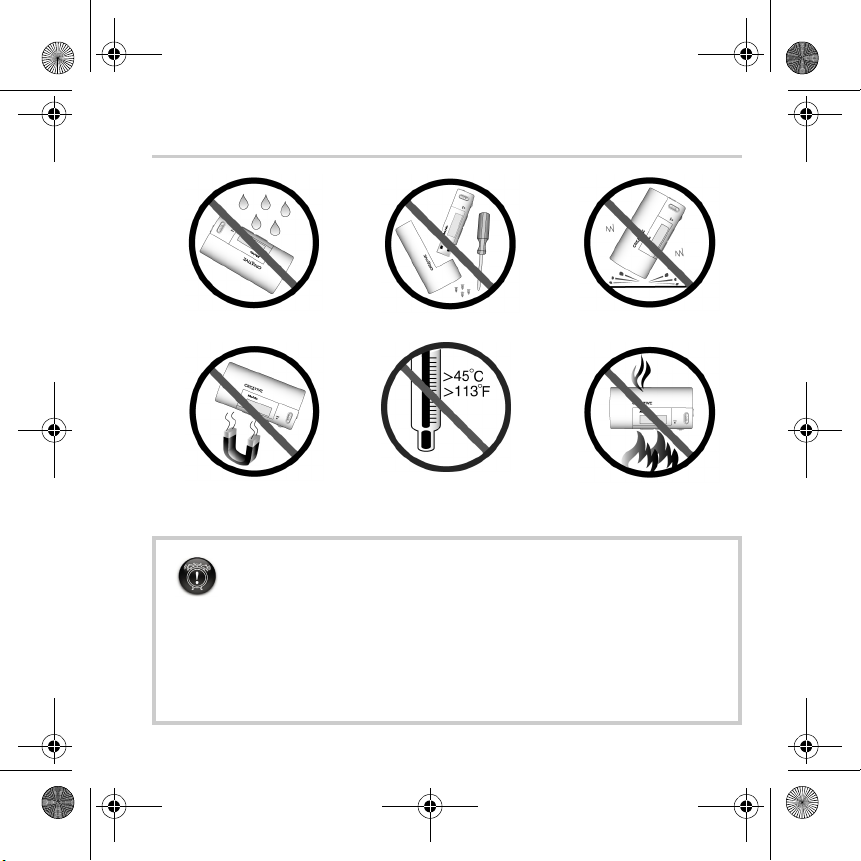
Multi.book Page 15 Monday, November 8, 2004 9:05 AM
Safety Advice
As with any digital media-based storage device, data should be backed up regularly. We
strongly recommend that you observe the usage precautions laid out in this booklet, and
also back up the data in your player regularly. In no event will Creative be liable for any
indirect, incidental, special or consequential damages to any persons caused by Creative's
negligence, or for any lost profits, lost savings, loss of use, lost revenues or lost data
arising from or relating to this device, even if Creative has been advised of the possibility
of such damages. In no event will Creative’s liability or damages to you or any other
person ever exceed the amount paid by you for the device, regardless of the form of the
claim. Some countries/states do not allow the limitation or exclusion of liability for
incidental or consequential damages, so the above limitation or exclusion may not apply
to you.
15
Page 16
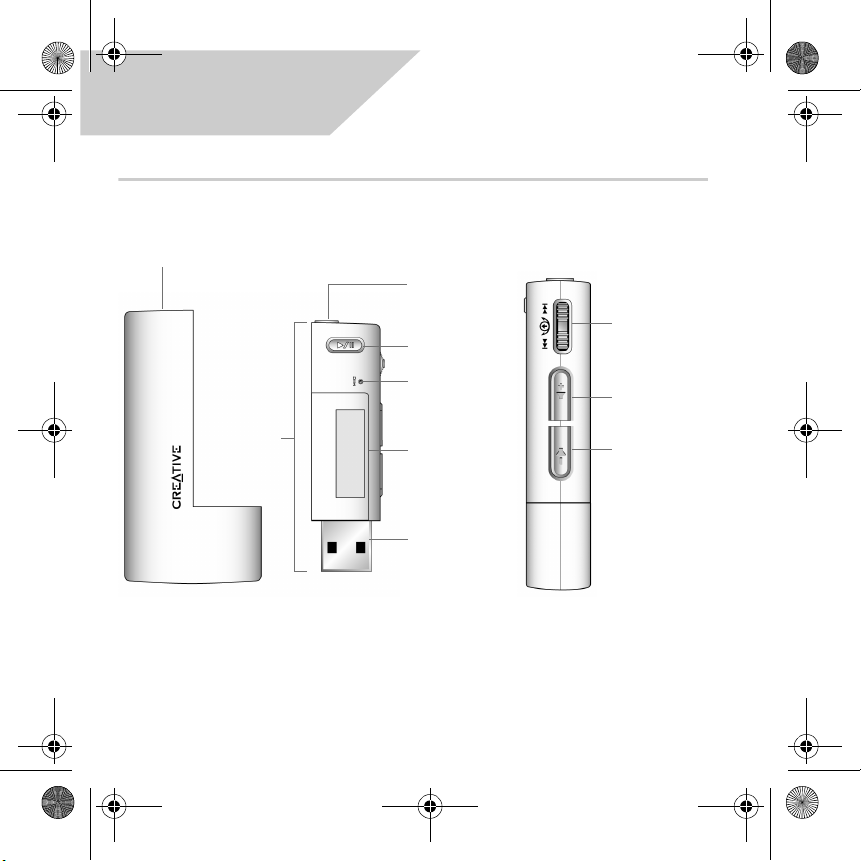
Multi.book Page 16 Monday, November 8, 2004 9:05 AM
Français
Présentation générale du lecteur
Module de pile
Prise
écouteurs
Molette
Bouton Lecture/
Flash Drive
USB
Pause
Microphone
Écran à cristaux
liquides (LCD)
Connecteur
USB
Bouton
d'augmentation
du volume
Bouton de
diminution
du volume
16
Vue ava nt
Vue latérale
Page 17
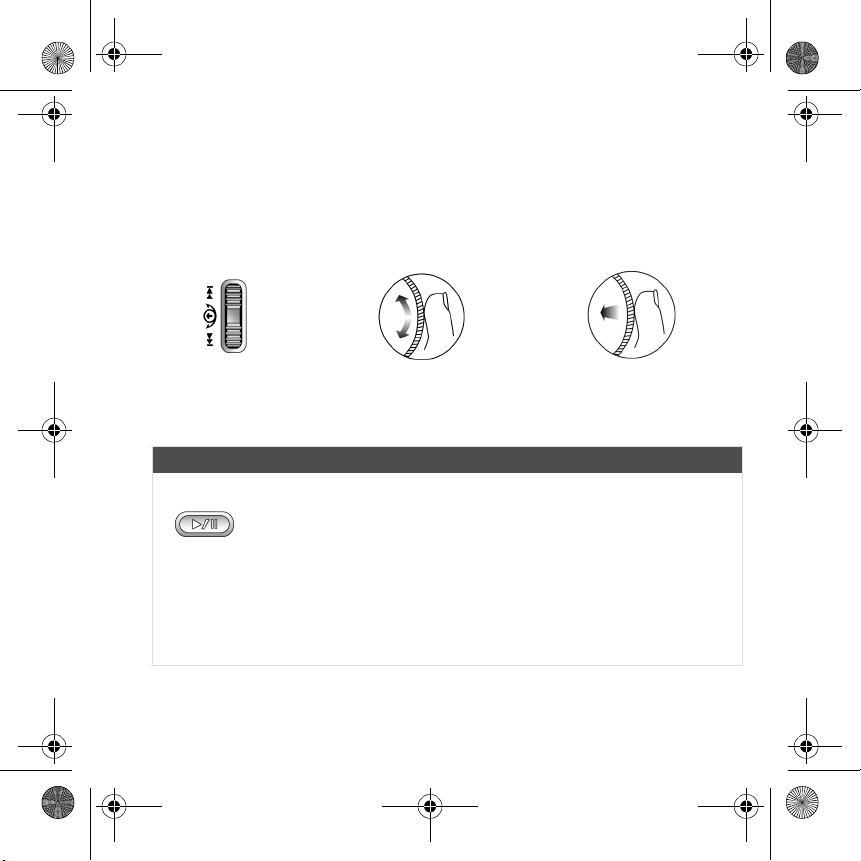
Multi.book Page 17 Monday, November 8, 2004 9:05 AM
Utilisation de la molette
Sélection par navigation
La molette est l'une des caractéristiques les plus importantes de votre lecteur. Dans ce
document, le terme « sélection par navigation » indique que vous devez utiliser la molette
de défilement pour parcourir les options et sélectionner celle de votre choix en appuyant
sur la molette.
Molette (vue
latérale)
Bouton Fonction Conseils d'utilisation
Lecture/Pause
• Permet de mettre le
lecteur sous et hors
tension.
• Active l'éclairage de l’écran
à cristaux liquides.
• Permet de démarrer,
d'interrompre ou de
poursuivre la lecture.
Utilisez la molette pour
parcourir les options.
• Pour mettre le lecteur sous tension, appuyez
sur ce bouton et maintenez-le enfoncé jusqu'à
ce que le logo MuVo V200 apparaisse sur
l'écran.
• Pour mettre le lecteur hors tension, appuyez
sur ce bouton et maintenez-le enfoncé jusqu'à
ce que le message Arrêt apparaisse.
• Lorsque le lecteur est verrouillé, enfoncez ce
bouton pour activer l'éclairage de l'écran à
cristaux liquides.
Appuyez sur la molette
pour sélectionner une
option.
17
Page 18
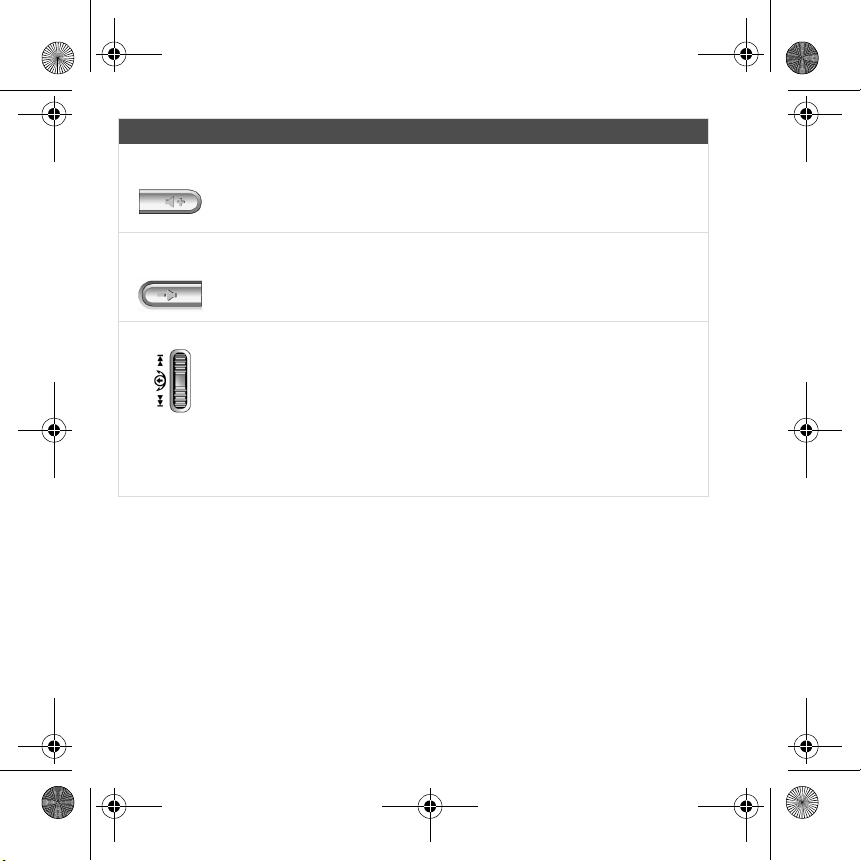
Multi.book Page 18 Monday, November 8, 2004 9:05 AM
Bouton Fonction Conseils d'utilisation
Augmentation du
volume
• Permet d'augmenter le
volume.
• Appuyez sur ce bouton et maintenez-le
enfoncé pour augmenter rapidement le
volume.
Diminution du
volume
Molette
18
• Permet de diminuer le
volume.
• Passe à la piste précédente
ou suivante
• Avance ou recule la lecture
d’une piste
• Parcourt les options de
menu.
• Permet de sélectionner des
options de menu.
• Appuyez sur ce bouton et maintenez-le
enfoncé pour diminuer rapidement le volume.
• Pendant la lecture, tournez la molette pour
passer à la piste précédente ou suivante.
• Pendant la lecture, tournez la molette de
défilement et maintenez-la enfoncée pour
avancer ou reculer la lecture d’une piste
• Tournez la molette pour parcourir les options
de menu et appuyez sur la molette pour les
sélectionner. Cette opération porte également
le nom de « sélection par navigation ».
Page 19
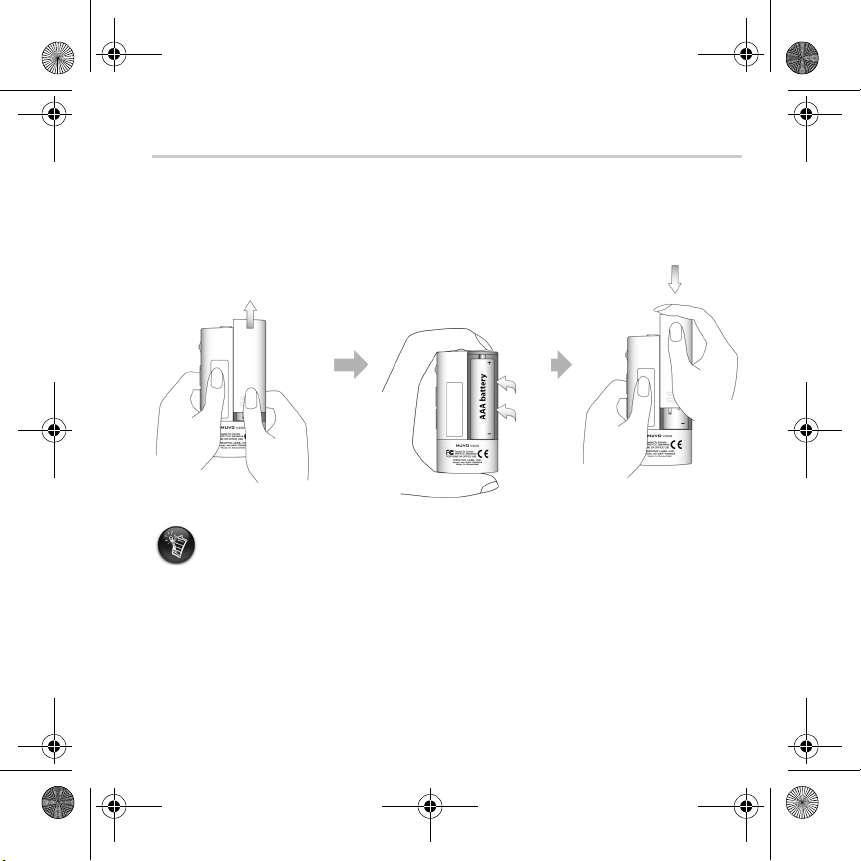
Multi.book Page 19 Monday, November 8, 2004 9:05 AM
Démarrage
Insertion de la pile
1
1
Insérez la pile fournie dans le lecteur comme illustré ci-dessous.
• Lorsque vous insérez la batterie, maintenez avec vos doigts le module et le lecteur USB
Flash. Vous pouvez également retirer le lecteur USB Flash avant d'insérer la batterie.
19
Page 20
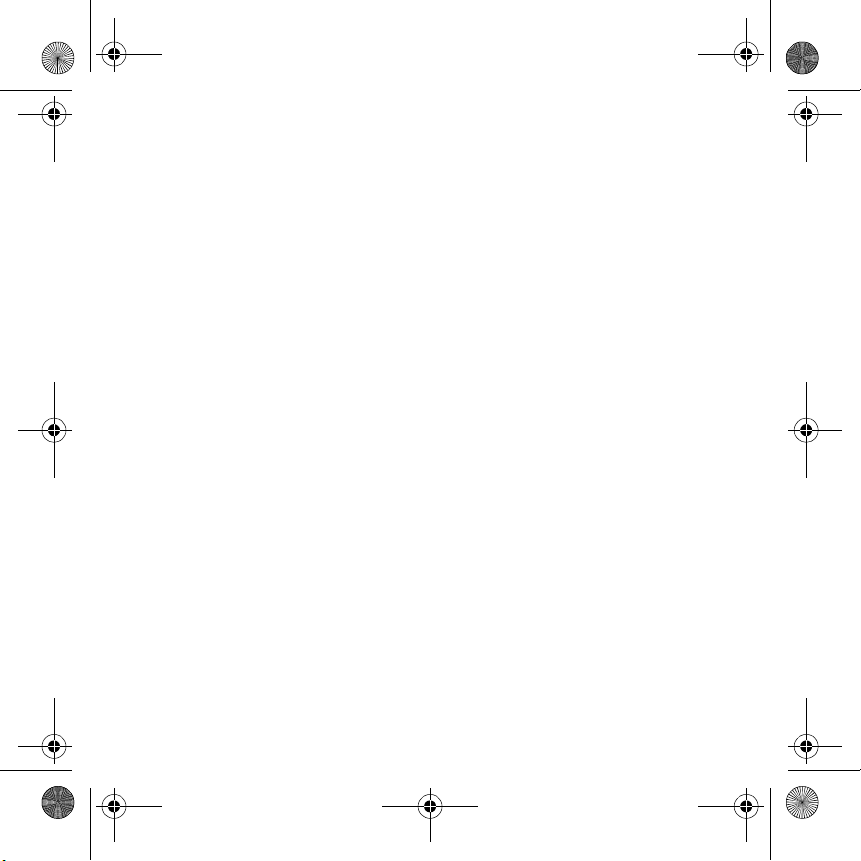
Multi.book Page 20 Monday, November 8, 2004 9:05 AM
Configuration de votre ordinateur
2
2
1. Assurez-vous que le lecteur N’est PAS connecté à l’ordinateur.
2. Insérez le CD Creative MuVo V200 dans le lecteur de CD-ROM/DVD-ROM. La lecture
du CD doit commencer automatiquement. Dans le cas contraire, procédez comme
suit :
i. Démarrez l’Explorateur Windows.
ii. Dans le volet gauche, cliquez sur l'icône Pos te de travai l.
iii. Cliquez avec le bouton droit de la souris sur l’icône du lecteur de CD-ROM/DVD-ROM, puis
cliquez sur Exécution automatique.
3. Cliquez sur l'option Logiciel de MuVo V200 pour la sélectionner.
4. Cliquez sur OK.
5. Suivez les instructions apparaissant à l'écran. Les pilotes Creative MediaSource™ et
Windows 98 Deuxième Edition (le cas échéant uniquement) seront installés sur votre
ordinateur.
6. A l'invite, redémarrez votre ordinateur.
20
Page 21
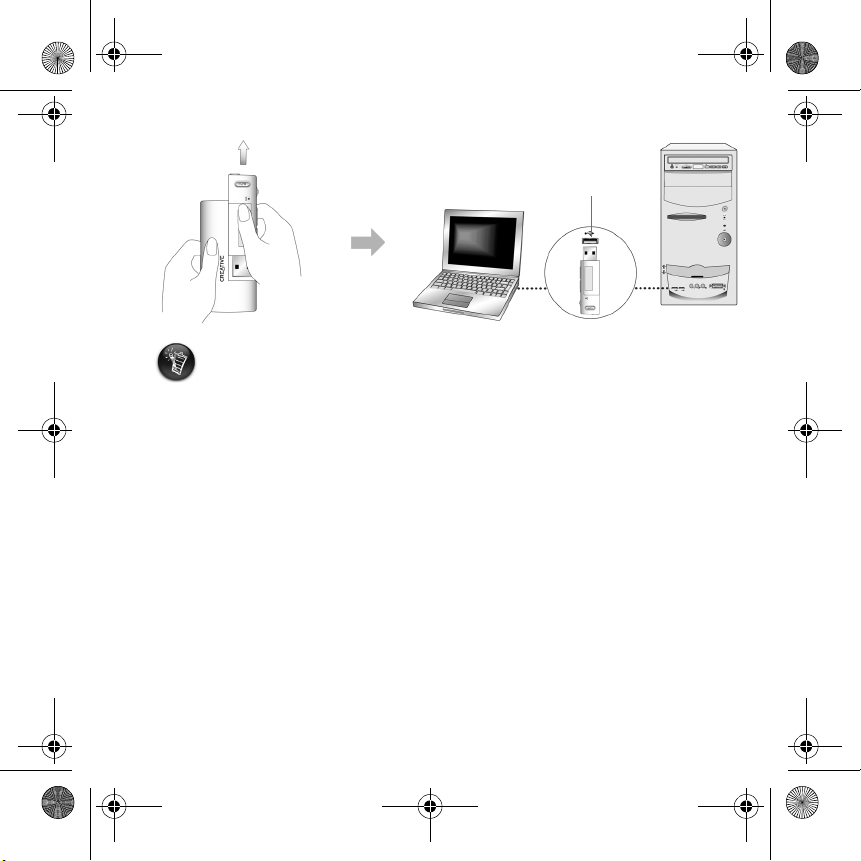
Multi.book Page 21 Monday, November 8, 2004 9:05 AM
7. Raccordez le lecteur à l’ordinateur comme illustré ci-dessous.
• Les utilisateurs Windows 98 Deuxième Edition doivent installer les pilotes pour transférer
des pistes ou des fichiers vers le lecteur.
• Pour configurer votre lecteur, les utilisateurs Windows 2000/XP doivent se connecter en
tant qu'administrateur système. Pour plus d'informations, consultez l'aide en ligne de votre
système d'exploitation.
Port USB
21
Page 22
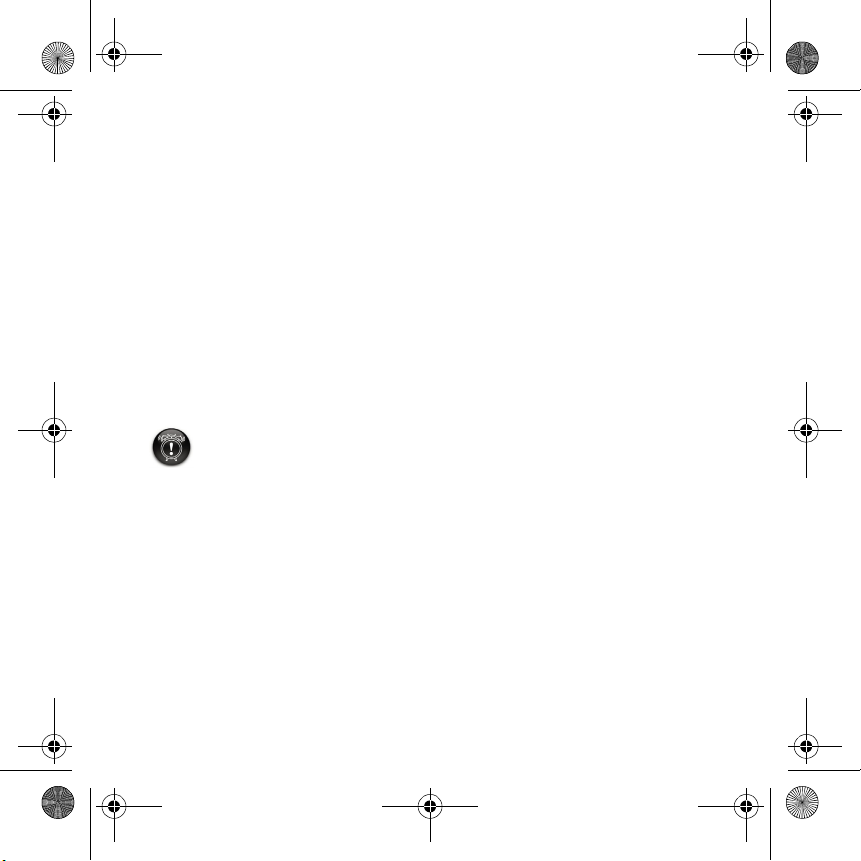
Multi.book Page 22 Monday, November 8, 2004 9:05 AM
Transfert de pistes audio et de données
3
3
Pour transférer d'autres pistes audio vers votre lecteur, téléchargez-les depuis des sites
Internet musicaux (reportez-vous à la section « Téléchargement depuis Internet » de votre
Guide de l'utilisateur) ou extrayez-les à partir de CD audio pour créer des fichiers
numériques sur votre ordinateur. Pour plus d'informations, reportez-vous à la section
« Extraction de CD audio » de votre Guide de l'utilisateur.
Les fichiers musicaux doivent être encodés dans les formats pris en charge (fichiers MP3 ou
WMA), puis transférés vers le lecteur par l'intermédiaire de Creative MediaSource
Organizer.
Vous pouvez également transférer et stocker des fichiers de données sur le lecteur, et
notamment faire transiter un fichier de données volumineux d'un ordinateur à un autre.
Pour transférer des fichiers audio et de données par l'intermédiaire
de Creative MediaSource
NE déconnectez PAS votre lecteur lorsqu’un transfert de fichiers est en cours
1. Connectez le Flash Drive USB du lecteur au port USB de votre ordinateur.
2. Lancez Creative MediaSource sur votre ordinateur.
3. Dans le volet de gauche, sélectionnez les fichiers à transférer sur votre lecteur.
Transférez les fichiers sur votre lecteur en procédant par glisser-déplacer.
Pour plus d'informations sur le transfert de fichiers WMA protégés par les lois de
gestion des droits numériques, reportez-vous à la section « Utilisation » de votre
Guide de l'utilisateur.
4. Au terme du transfert, mettez votre lecteur hors tension avant de le déconnecter de
votre ordinateur. Pour plus de détails, reportez-vous à la section « Arrêt correct du
lecteur » à la page 23.
22
Page 23
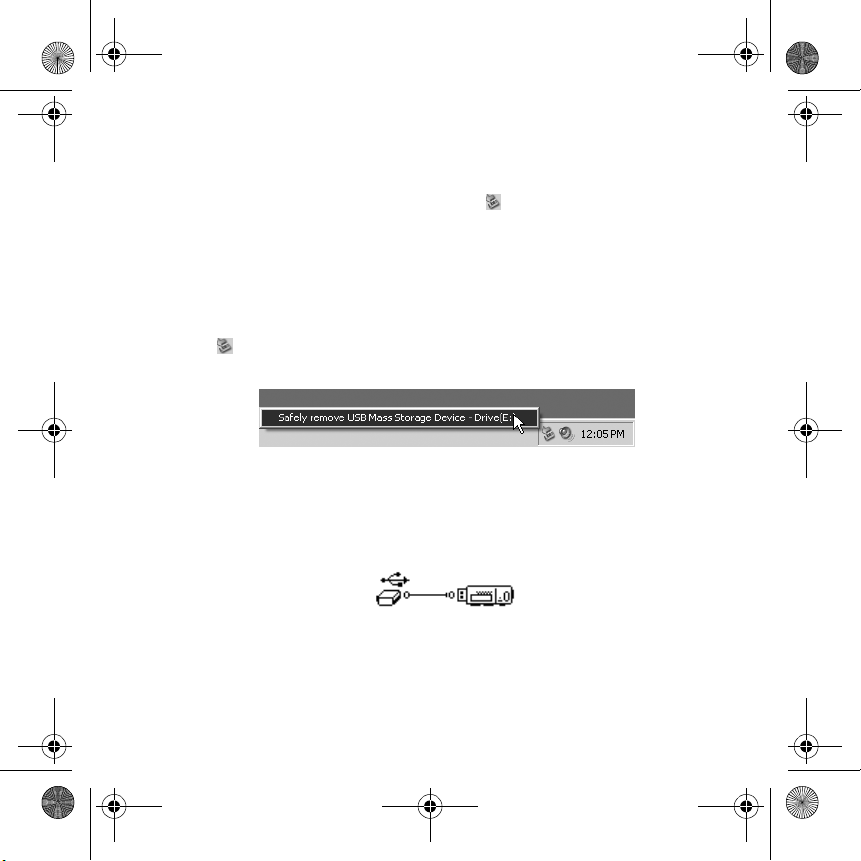
Multi.book Page 23 Monday, November 8, 2004 9:05 AM
Arrêt correct du lecteur
4
4
Avant de déconnecter votre lecteur de l’ordinateur, utilisez l’icône Ejection Windows ou
Supprimer le périphérique en toute sécurité située dans la barre des tâches pour
déconnecter votre lecteur en toute sécurité. Dans le cas contraire, votre lecteur pourrait
ne plus fonctionner normalement. Suivez les étapes ci-dessous pour déconnecter votre
lecteur en toute sécurité :
Pour arrêter votre lecteur sous Windows XP, Windows 2000 ou
Windows Me
Dans la barre des tâches, cliquez sur l’icône Supprimer le périphérique en toute
sécurité , cliquez sur l’option Supprimer le périphérique de stockage USB en
toute sécurité et, à l'invite, déconnectez votre lecteur.
Pour arrêter votre lecteur sous Windows 98 Deuxième Edition
Dans l'Explorateur Windows, cliquez avec le bouton droit de la souris sur l’icône Disque
amovible, cliquez sur l’option Ejecter et, à l’invite, déconnectez votre lecteur.
Assurez-vous que l’icône ci-dessous s’affiche sur l’écran à cristaux liquides pendant au
moins cinq secondes avant de déconnecter votre lecteur.
23
Page 24
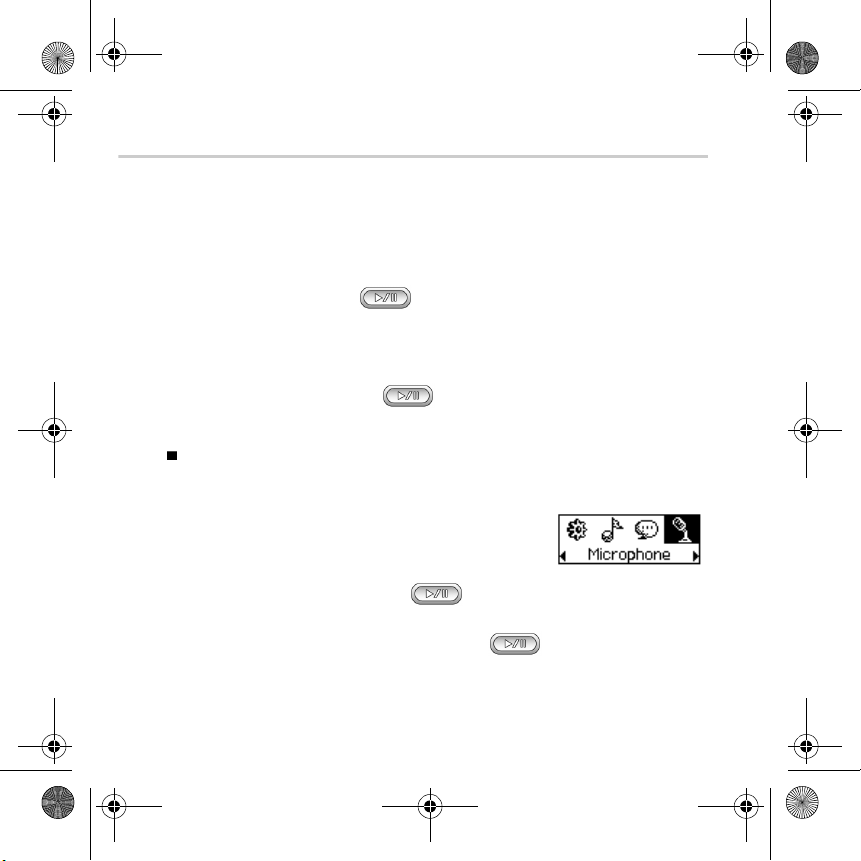
Multi.book Page 24 Monday, November 8, 2004 9:05 AM
Quelques fonctions de base
Lecture de pistes audio
Pour ajouter des pistes audio sur le lecteur, reportez-vous à la section « Transfert de pistes
audio et de données » à la page 22.
Pour lire des pistes audio
Enfoncez le bouton Lecture/Pause jusqu'à ce que le logo MuVo V200
apparaisse sur l'écran ; les pistes audio enregistrées sur votre lecteur sont
automatiquement lues.
Pour arrêter la lecture d'une piste
Appuyez sur le bouton Lecture/Pause pour interrompre la lecture d’une piste.
Tournez la molette vers la gauche pour reprendre la lecture au début de la piste ou tournez
la molette vers la droite pour reprendre la lecture au début de la piste suivante. L’icône
Arrêt apparaît à l’écran.
Enregistrement de fichiers audio
1. Appuyez sur la molette.
2. Sélectionnez par navigation l'icône Microphone (Figure 1).
La barre d’enregistrement s’affiche à l’écran.
3. Appuyez sur le bouton Lecture/Pause pour
démarrer l'enregistrement.
4. Appuyez de nouveau sur le bouton Lecture/Pause pour arrêter
l'enregistrement. Un nom est automatiquement attribué à votre enregistrement et
celui-ci est sauvegardé sur votre lecteur. La convention de dénomination utilisée est :
VOC [numéro du fichier en cours].
Figure 1
24
Page 25
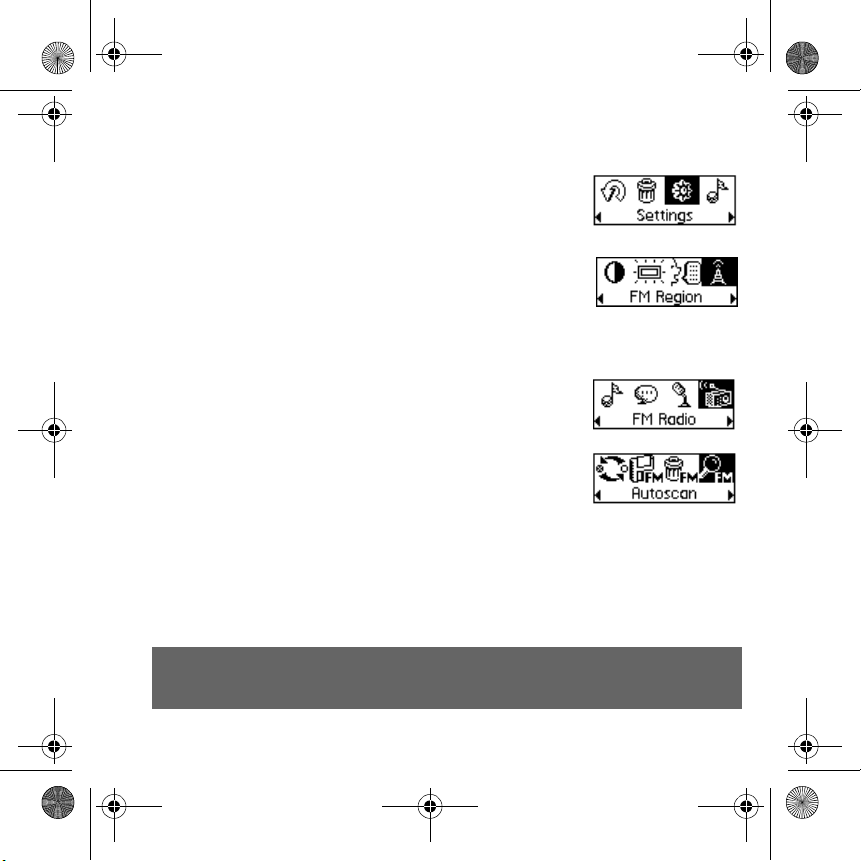
Multi.book Page 25 Monday, November 8, 2004 9:05 AM
Écoute d’une radio FM
Pour modifier la région FM
Effectuez les étapes ci-dessous lorsque vous recherchez des
stations pour la première fois.
1. Appuyez sur la molette.
2. Sélectionnez par navigation l'icône Paramètres (Figure 2).
Une liste apparaît.
3. Sélectionnez l'icône Région FM (Figure 3). Une liste
apparaît.
4. Sélectionnez la région dans laquelle vous vous trouvez.
Pour réaliser une recherche et une sauvegarde automatiques
1. Raccordez vos écouteurs à la prise écouteurs.
2. Sélectionnez par navigation l'icône Radio FM (Figure 4).
Une fréquence radio s’affiche sur l’écran à cristaux liquides.
3. Appuyez sur la molette.
4. Sélectionnez par navigation l'icône Recherche auto
(Figure 5). Le lecteur effectue une recherche et sauvegarde
les fréquences détectées. Une fois la recherche automatique
terminée, il enregistre automatiquement toutes les
fréquences et la première fréquence détectée est lue.
Pour sélectionner une fréquence
1. Sélectionnez par navigation l'icône Radio FM (Figure 4).
Une fréquence radio s’affiche sur l’écran à cristaux liquides.
2. Faites tourner la molette pour sélectionner la présélection requise.
Pour plus d'informations, reportez-vous au Guide de l'utilisateur sur le CD d'installation.
Sélectionnez d:\manual\<langue>\manual.pdf (remplacez d:\ par la lettre de votre lecteur de
CD-ROM/DVD-ROM et <langue> par la langue de rédaction du document).
Figure 2
Figure 3
Figure 4
Figure 5
25
Page 26
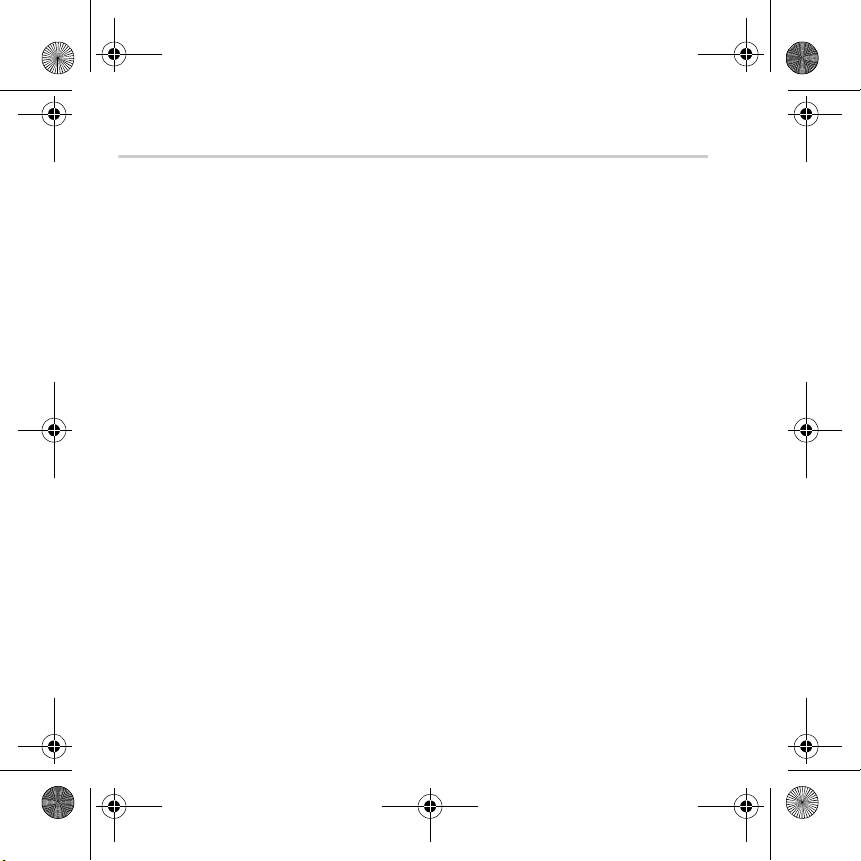
Multi.book Page 26 Monday, November 8, 2004 9:05 AM
Questions courantes
Où puis-je obtenir des informations officielles sur mon lecteur ?
Visitez le site www.creative.com pour obtenir des informations sur les mises à jour et
les téléchargements concernant tous les produits MuVo, les lecteurs MP3 et les accessoires
de Creative.
Je dois changer la pile régulièrement. Existe-t-il un moyen de la faire durer plus
longtemps ?
Certaines opérations nécessitent davantage d'énergie :
• l'activation de l'éclairage pendant une longue période. Un délai plus court préserve
l'énergie de la pile.
• l'activation d'un paramètre de contraste élevé. Placez le lecteur de façon à pouvoir lire
l'affichage sans utiliser un paramètre de contraste élevé.
• trop d'opérations d'avancement ou de recul lors de la lecture d'une piste.
• la mise sous/hors tension trop fréquente du lecteur.
• l'utilisation de haut-parleurs passifs ou d'écouteurs très puissants.
• la lecture de fichiers WMA.
Après la lecture d'une série de pistes, le lecteur saute une piste.
Le lecteur ne lit que des formats valides (enregistrements MP3, WMA ou WAV). Les autres
types de fichiers sont ignorés.
Certains fichiers ou pistes sont corrompu(e)s une fois transféré(e)s sur le
lecteur.
Il est possible que le transfert ait été interrompu. Avant de déconnecter votre lecteur de
l’ordinateur, assurez-vous d’arrêter tout d’abord le lecteur de façon correcte.
Reportez-vous à la section « Arrêt correct du lecteur » à la page 23.
26
Page 27
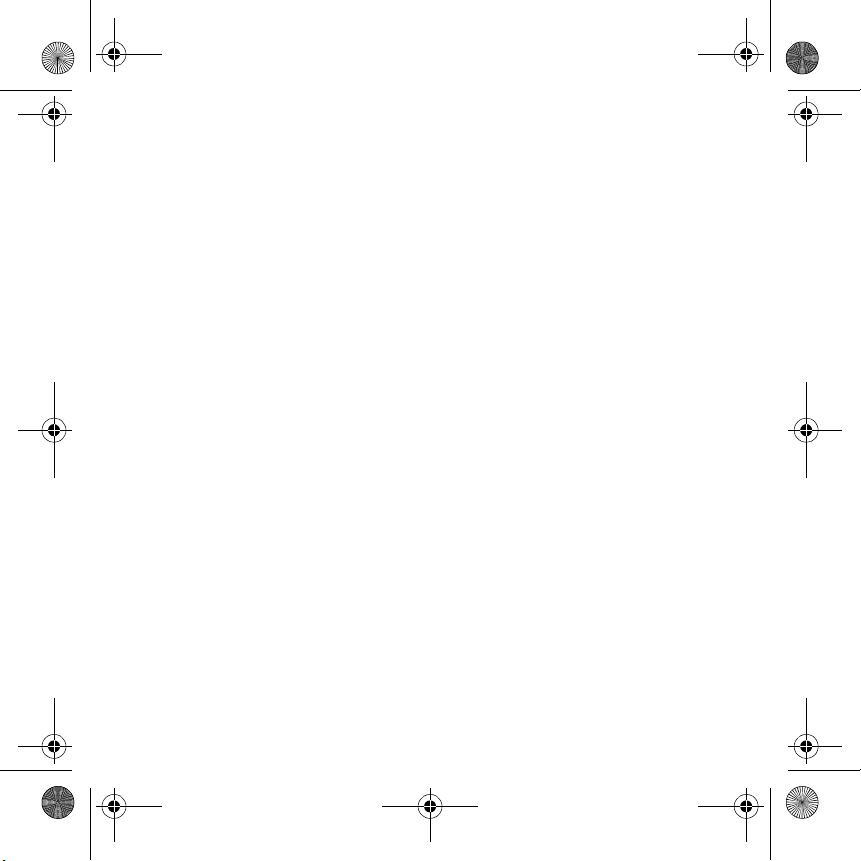
Multi.book Page 27 Monday, November 8, 2004 9:05 AM
Le lecteur s'éteint immédiatement après sa mise sous tension.
Effectuez l’une ou plusieurs des opérations suivantes :
• formatez votre lecteur. Pour plus d'informations, reportez-vous à la section « Formatage
de votre lecteur » de votre Guide de l'utilisateur.
• utilisez une pile neuve si la pile utilisée est épuisée.
Puis-je utiliser le lecteur pour comme disque dur portable ?
Oui.
Puis-je transférer des fichiers WMA protégés par les lois de gestion des droits
numériques sur mon lecteur ?
Oui. Pour transférer des fichiers WMA protégés par les lois de gestion des droits
numériques sur votre lecteur, vous pouvez utiliser Creative MediaSource.
Mon lecteur prend-il en charge le formatage en FAT 32 ?
Non. Vous devez sélectionner l'option FAT ou FAT 16 dans la boîte de dialogue
Formater F:\ avant de formater le lecteur.
27
Page 28
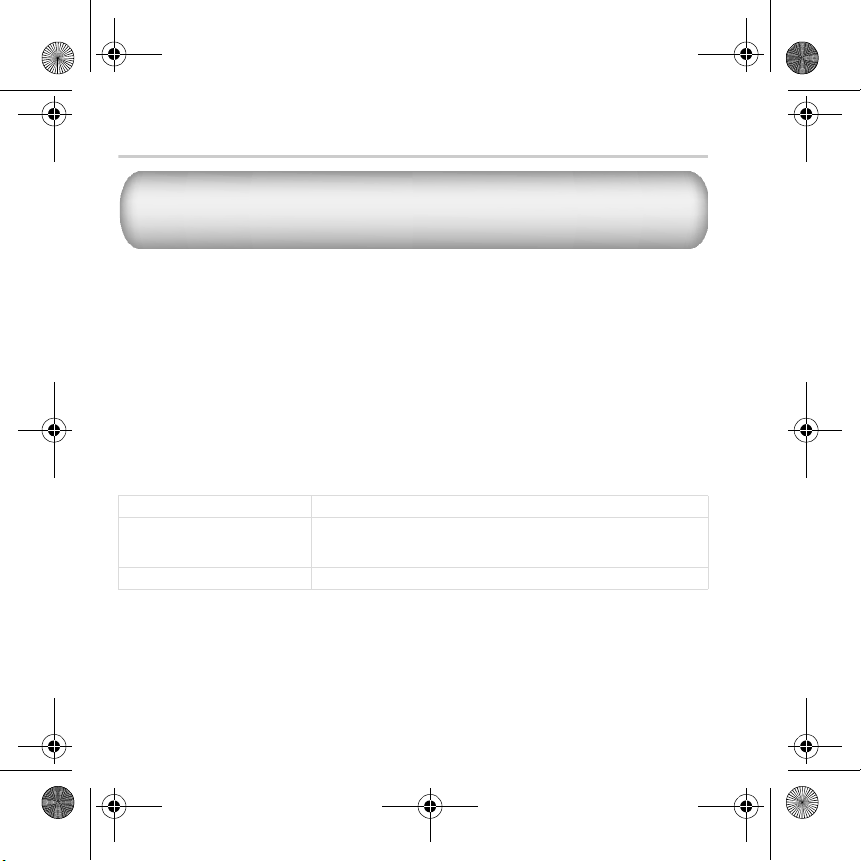
Multi.book Page 28 Monday, November 8, 2004 9:05 AM
Pour plus d'informations
Pour résoudre un problème technique, utilisez la base de connaissances (« Knowledge
Base de connaissances de Creative (« Knowledge Base »)
Base ») de Creative, disponible 24 heures sur 24. Visitez le site www.creative.com
et sélectionnez votre région.
Enregistrez votre produit !
Profitez d'une multitude d'avantages en enregistrant votre produit pendant l'installation ou
sur le site www.creative.com/register. Les avantages sont les suivants :
• Assistance produit et service de Creative
• Informations exclusives sur des promotions et événements.
Veuillez noter que les droits liés à la garantie ne dépendent pas de l'enregistrement du
produit.
Assistance technique et garantie
Vous trouverez des informations sur l’assistance technique, sur la garantie et autres sur le
CD d’installation.
Assistance technique d:\support\<langue>\support.pdf
Garantie d:\warranty\<région>\<langue>\warranty.pdf
Guide de l’utilisateur d:\manual\<langue>\manual.pdf
(remplacez d:\ par la lettre de votre lecteur de CD-ROM/DVD-ROM, <région> par votre région et
<langue> par la langue de rédaction du document)
Copyright © 2004 Creative Technology Ltd. Tous droits réservés. Le logo Creative, le logo MuVo et Creative MediaSource
sont des marques commerciales ou des marques déposées de Creative Technology Ltd. aux Etats-Unis et/ou dans d’autres
pays. Microsoft, Windows et le logo Windows sont des marques déposées de Microsoft Corporation. Tous les autres produits
sont des marques commerciales ou des marques déposées de leurs détenteurs respectifs et sont ainsi reconnus comme
tels. Toutes les caractéristiques sont sujettes à modification sans préavis. Le contenu réel peut être différent de ce qui est
présenté dans ce guide.
Veuillez conserver votre preuve d’achat pendant la durée de la
période de garantie.
28
Page 29
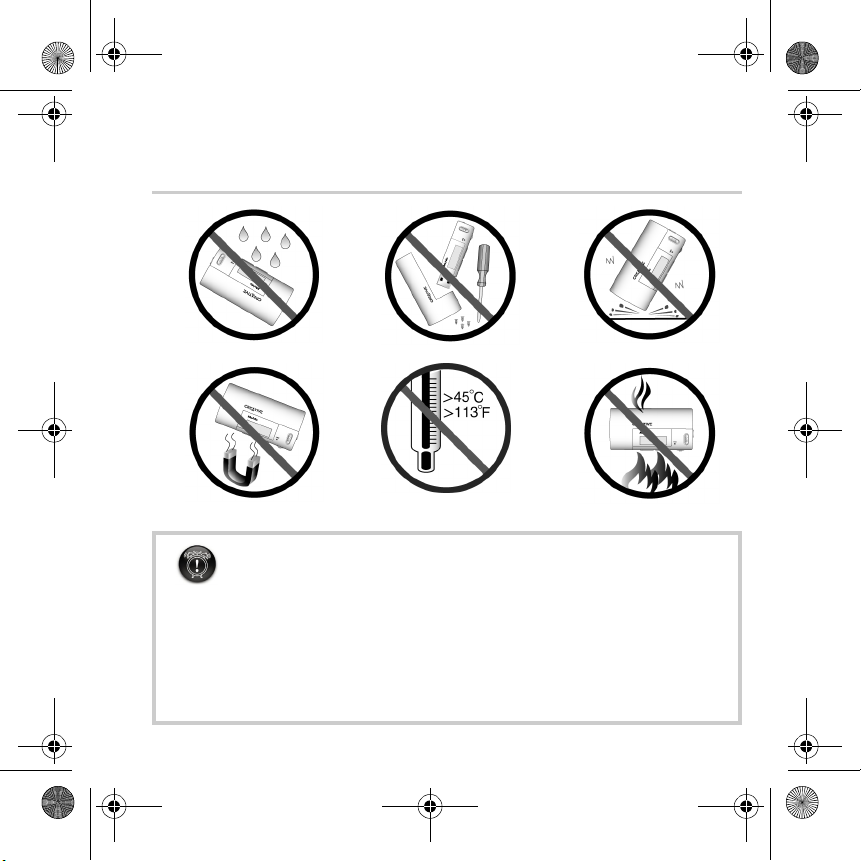
Multi.book Page 29 Monday, November 8, 2004 9:05 AM
Recommandations en matière de
sécurité
Comme pour tout dispositif de stockage basé sur des supports numériques, les données
doivent être sauvegardées régulièrement. Nous vous recommandons vivement de
respecter les précautions d’utilisation détaillées dans cette brochure et de sauvegarder
régulièrement les données de votre lecteur. Creative ne serait en aucun cas être tenu
pour responsable de tout dommage direct, indirect, accidentel ou spécial causé à des
tiers par une négligence de Creative, ni tenu pour responsable de toute perte de profits,
d’économies, d’utilisation, de recette ou de données provenant de ou liée à cet appareil,
même si Creative a été averti de l’éventualité de tels dommages. En aucun cas la
responsabilité de Creative ou les dommages causés à des tiers ou à vous-même ne
sauraient excéder le montant que vous avez payé pour cet appareil, quelle que soit la
nature de la réclamation. Certains pays ou états n’autorisent pas la limitation ou
l’exclusion de responsabilité en cas de dommages accidentel ou indirect ; la limitation ou
l’exclusion peut ainsi ne pas s’appliquer à votre cas.
29
Page 30
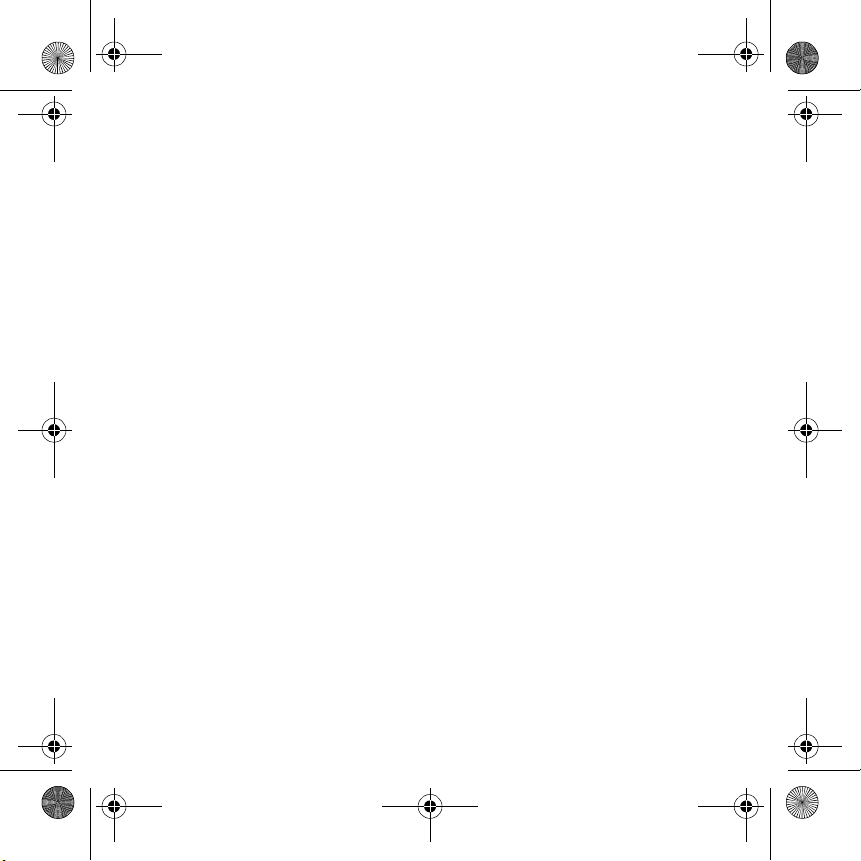
Multi.book Page 30 Monday, November 8, 2004 9:05 AM
IMPORTANT- A LIRE AVEC ATTENTION :
Ecouter de manière prolongée, à un très haut volume sonore de la musique (au dessus de
80 decibels), au moyen d'un casque ou d'écouteurs, peut entraîner une détérioration
irreversible et définitive de vos facultés auditives. L'usage répété et habituel d'un casque ou
d'écouteurs à un niveau de volume sonore trop élevé peut donner l'impression à
l'utilisateur que le volume sonore émis par l'appareil n'est pas suffisant. L'utilisateur sera
tenté d'augmenter, petit à petit, son réglage habituel, risquant ainsi d'atteindre un niveau
dangereux pour ses oreilles. Afin de protéger votre santé, et vos oreilles, veillez à maintenir
le volume de la sortie casque de votre appareil à un niveau adapté et à interrompre son
utilisation régulièrement et particulièrement si des symptômes, comme des troubles de
l'ouïe, se manifestent.
N'utilisez pas le casque ou les écouteurs pendant la conduite d'une voiture, d'une bicyclette
ou de tout autre véhicule motorisé, afin d'éviter tout accident de le circulation. En outre, il
est interdit dans certains pays d'utiliser un casque ou des écouteurs en conduisant. Il peut
être également dangereux d'écouter à volume élevé tout en marchant, spécialement aux
passages piétons. Soyez toujours extrêment prudent et cessez d'utiliser cet appareil dans
les situations présentant des risques d'accident.
Evitez d'utiliser le casque ou les écouteurs à volume élevé. Les médecins spécialistes de
l'audition déconseillent une écoute continue à volume trop élevé. Si vous percevez un
sifflement dans les oreilles, réduisez le volume ou cessez l'écoute.
Maintenez un volume d'écoute modéré. Vous pourrez ainsi entendre les sons extérieurs et
être attentif aux gens qui vous entourent.
Votre produit Creative accompagné des écouteurs fournis, est conforme à la
règlementation française concernant les baladeurs musicaux (Arrêté du 24 Juillet 1998). Les
caractéristiques techniques de ces écouteurs se trouvent dans le manuel en ligne et/ou sur
le site internet de Creative. Si vous choisissez d'utiliser un autre casque ou d'autres
écouteurs, veuillez vous assurer au préalable que leurs
30
Page 31

Multi.book Page 31 Monday, November 8, 2004 9:05 AM
Übersicht über Ihren Player
Batteriemodul
Kopfhöreranschluss
Wiedergabe/
Pause
Mikrofon
Deutsch
Auswahlrad
Lauter
USB-FlashLaufwerk
Vorderansicht
LCD-Display
USB-Anschluss
Leiser
Seitenansicht
31
Page 32

Multi.book Page 32 Monday, November 8, 2004 9:05 AM
Verwenden des Auswahlrades
Drehauswahl
Das Auswahlrad ist eines der wichtigsten Features des Players. In diesem Dokument
bezieht sich der Begriff „Drehauswahl“ auf einen Vorgang, bei dem das Auswahlrad bis zu
einer bestimmten Option gedreht und diese dann durch Drücken des Auswahlrades
ausgewählt wird.
Auswahlrad
(Seitenansicht)
Ta s t e Funktion Hinweise zur Verwendung
Wiedergabe/
Pause
Lauter
• Schaltet den Player ein und aus.
•Aktiviert die
LCD-Hintergrundbeleuchtung.
• Startet die Wiedergabe, hält sie
an oder setzt sie fort.
• Erhöht die Lautstärke. • Wenn die Lautstärke schnell erhöht
Mit dem Auswahlrad
können Sie durch die
einzelnen Optionen
navigieren.
Wählen Sie die Option
dann durch Drücken
des Auswahlrades aus.
• Zum Einschalten des Players halten Sie die
Taste gedrückt, bis das MuVo V200-Logo
auf dem Display angezeigt wird.
• Zum Ausschalten des Players halten Sie die
Taste gedrückt, bis die Meldung schaltet
ab angezeigt wird.
• Wenn der Player gesperrt ist, können Sie
mit dieser Taste die
LCD-Hintergrundbeleuchtung einschalten.
werden soll, halten Sie die Taste gedrückt.
32
Page 33

Multi.book Page 33 Monday, November 8, 2004 9:05 AM
Ta s t e Funktion Hinweise zur Verwendung
Leiser
• Verringert die Lautstärke. • Wenn die Lautstärke schnell vermindert
werden soll, halten Sie die Taste gedrückt.
Auswahlrad
• Wechselt zum vorherigen/
nächsten Titel.
• Spult innerhalb des aktuellen
Titels vor bzw. zurück.
• Navigiert durch die
Menüoptionen.
• Wählt Menüoptionen aus.
• Während der Wiedergabe können Sie mit
dem Auswahlrad zum vorherigen bzw.
nächsten Titel wechseln.
• Wenn Sie das Auswahlrad bei der
Wiedergabe drehen und halten, wird vorbzw. zurückgespult.
• Navigieren Sie durch die Menüoptionen,
indem Sie das Auswahlrad drehen, und
drücken Sie auf das Auswahlrad, um eine
Option auszuwählen. Diese Aktion wird
auch als „Drehauswahl“ bezeichnet.
33
Page 34

Multi.book Page 34 Monday, November 8, 2004 9:05 AM
Erste Schritte
Einlegen der Batterie
1
1
Legen Sie die beiliegende Batterie wie nachstehend gezeigt in den Player ein.
• Unterstützen Sie beim Einlegen der Batterie mit Ihren Fingern die Batterie und den USB
Flash Drive. Alternativ können Sie auch den USB Flash Drive vor dem Einlegen der
Batterie entfernen.
34
Page 35

Multi.book Page 35 Monday, November 8, 2004 9:05 AM
Einrichten des Computers
2
2
1. Vergewissern Sie sich, dass der Player NICHT mit dem Computer verbunden ist.
2. Legen Sie die Creative MuVo V200-CD in das CD-ROM/DVD-ROM-Laufwerk ein. Die
CD müsste automatisch gestartet werden. Wenn dies nicht der Fall ist, gehen Sie
folgendermaßen vor:
i. Starten Sie Windows-Explorer.
ii. Klicken Sie im linken Fensterbereich auf das Symbol Arbeitsplatz.
iii. Klicken Sie mit der rechten Maustaste auf das Symbol des CD-ROM/DVD-ROM-Laufwerks,
und wählen Sie die Option AutoPlay.
3. Aktivieren Sie die Option MuVo V200-Software.
4. Klicken Sie auf OK.
5. Folgen Sie den Anweisungen auf dem Bildschirm. Auf Ihrem Computer werden
Creative MediaSource™ und ggf. Windows 98 SE-Treiber installiert.
6. Starten Sie den Computer bei Aufforderung neu.
35
Page 36

Multi.book Page 36 Monday, November 8, 2004 9:05 AM
7. Verbinden Sie den Player wie nachstehend gezeigt mit dem Computer.
USB-Anschluss
• Benutzer von Windows 98 SE müssen die entsprechenden Treiber installieren, um Titel
oder Dateien auf den Player übertragen zu können.
• Unter Windows 2000 und Windows XP ist zum Einrichten des Players eine Anmeldung
mit Administratorrechten erforderlich. Weitere Informationen finden Sie in der
Onlinehilfe zu Ihrem Betriebssystem.
36
Page 37

Multi.book Page 37 Monday, November 8, 2004 9:05 AM
Übertragen von Audio- und
3
3
Datendateien
Wenn Sie weitere Musiktitel auf dem Player speichern möchten, können Sie diese entweder
von entsprechenden Musiksites aus dem Internet herunterladen (siehe Abschnitt
„Herunterladen aus dem Internet“ im Benutzerhandbuch) oder Audio-CDs zur Erstellung
digitaler Dateien auf Ihrem Computer auslesen. Weitere Informationen erhalten Sie unter
„Auslesen von Audio-CDs“ im Benutzerhandbuch.
Bevor Sie die Musikdateien mithilfe der Creative MediaSource Organizer-Anwendung auf
Ihren Player übertragen können, müssen Sie sie jedoch in eines der unterstützten
Dateiformate (MP3 oder WAV) umwandeln.
Datendateien können ebenfalls übertragen und auf dem Player gespeichert werden. Dies ist
z. B. beim Übertragen einer Datendatei von einem Computer auf einen anderen der Fall.
So übertragen Sie Audio- und Datendateien mit Creative
MediaSource
Trennen Sie NICHT die Player-Verbindung, während Dateien übertragen werden.
1. Verbinden Sie das USB-Flash-Laufwerk des Players mit dem USB-Anschluss des
Computers.
2. Starten Sie Creative MediaSource auf Ihrem Computer.
3. Wählen Sie im linken Fensterbereich die auf den Player zu übertragenden Dateien aus.
Ziehen Sie die Dateien per Drag & Drop auf den Player.
Informationen zum Übertragen von WMA-Dateien mit DRM-Schutz finden Sie im
Benutzerhandbuch unter „Verwendung“.
4. Trennen Sie den Player nach Abschluss der Übertragung wieder vom Computer. Zuvor
müssen Sie den Player unbedingt anhalten. Weitere Informationen finden Sie unter
„Ordnungsgemäßes Anhalten des Players“ auf Seite 38.
37
Page 38

Multi.book Page 38 Monday, November 8, 2004 9:05 AM
Ordnungsgemäßes Anhalten des Players
4
4
Bevor Sie den Player vom Computer trennen, verwenden Sie das Windows-Symbol
Auswerfen oder Hardware sicher trennen ( ) in der Taskleiste, um den Player sicher
zu trennen. Andernfalls kann es zu Funktionsstörungen kommen. Führen Sie folgende
Schritte aus, um Ihren Player sicher zu trennen:
So halten Sie den Player unter Windows XP, Windows 2000 oder
Windows Me an
Klicken Sie in der Taskleiste auf das Symbol Hardware sicher entfernen ( ), wählen Sie
die Option USB-Massenspeichergerät sicher entfernen, und trennen Sie den Player
bei Aufforderung vom Computer.
So halten Sie den Player unter Windows 98 SE an
Klicken Sie in Windows-Explorer mit der rechten Maustaste auf das Symbol
Wechseldatenträger, wählen Sie die Option Auswerfen, und trennen Sie den Player bei
Aufforderung vom Computer.
Stellen Sie sicher, dass das unten dargestellte Symbol auf dem LCD-Bildschirm mindestens 5
Sekunden lang angezeigt wird, bevor Sie Ihren Player vom Computer trennen.
38
Page 39

Multi.book Page 39 Monday, November 8, 2004 9:05 AM
Grundfunktionen
Wiedergeben von Audiotiteln
Informationen zum Hinzufügen von Audiotiteln zu Ihrem Player finden Sie unter
„Übertragen von Audio- und Datendateien“ auf Seite 37.
So geben Sie Audiotitel wieder
Drücken Sie die Taste Wiedergabe/Pause (), bis das MuVo V200-Logo auf dem
Display angezeigt wird und die im Player gespeicherten Titel automatisch wiedergegeben
werden.
So beenden Sie die Wiedergabe eines Titels
Drücken Sie die Taste Wiedergabe/Pause ( ), um die Titelwiedergabe anzuhalten.
Drehen Sie das Auswahlrad nach links bzw. rechts, um die Wiedergabe am Anfang des
aktuellen bzw. des nächsten Titels wiederaufzunehmen. Das Stoppsymbol ( ) wird auf
dem Display angezeigt.
Erstellen von Audioaufzeichnungen
1. Drücken Sie auf das Auswahlrad.
2. Wählen Sie durch Drehauswahl das Symbol Mikrofon
(Abbildung 1) aus.
Die Aufnahmeleiste wird auf dem Display angezeigt.
3. Drücken Sie die Taste Wiedergabe/Pause ( ), um mit der Aufnahme zu
beginnen.
Abbildung 1
39
Page 40

Multi.book Page 40 Monday, November 8, 2004 9:05 AM
4. Drücken Sie die Taste Wiedergabe/Pause ( ) erneut, um die Aufnahme zu
beenden. Ihrer Aufzeichnung wird automatisch ein Name zugewiesen, und die
Aufzeichnung wird im Player gespeichert. Die Benennungskonvention lautet wie folgt:
VOC [aktuelle Dateinummer].
FM-Radioempfang
So ändern Sie die Empfangsregion
Wenn Sie erstmalig nach verfügbaren Sendern suchen möchten,
führen Sie die nachstehenden Schritte aus.
1. Drücken Sie auf das Auswahlrad.
2. Wählen Sie durch Drehauswahl das Symbol Einstellungen
(Abbildung 2) aus. Eine Liste wird angezeigt.
3. Wählen Sie durch Drehauswahl das Symbol Region FM
(Abbildung 3) aus. Eine Liste wird angezeigt.
4. Wählen Sie die Region aus, in der Sie sich befinden.
So suchen Sie automatisch nach Sendern und speichern diese
1. Verbinden Sie den Kopfhörer mit der dafür vorgesehenen Buchse.
2. Wählen Sie durch Drehauswahl das Symbol FM-Radio
(Abbildung 4) aus.
Auf dem LCD-Display wird eine Radiofrequenz angezeigt.
3. Drücken Sie auf das Auswahlrad.
4. Wählen Sie durch Drehauswahl das Symbol Auto. Suchlauf
(Abbildung 5) aus. Der Player sucht nach Sendern und
speichert diese als Presets. Nach Abschluss des Suchlaufs
wird der erste Sender wiedergegeben.
Abbildung 2
Abbildung 3
Abbildung 4
Abbildung 5
40
Page 41

Multi.book Page 41 Monday, November 8, 2004 9:05 AM
So wählen Sie einen Sender aus
1. Wählen Sie durch Drehauswahl das Symbol FM-Radio (Abbildung 4) aus.
Auf dem LCD-Display wird eine Radiofrequenz angezeigt.
2. Drehen Sie am Auswahlrad, um den gewünschten Presetsender auszuwählen.
Weitere Informationen erhalten Sie im Benutzerhandbuch auf der Installations-CD.
Wechseln Sie zu d:\manual\<Sprache>\manual.pdf. (Ersetzen Sie d:\ durch den
Laufwerksbuchstaben Ihres CD-ROM/DVD-ROM-Laufwerks und <Sprache> durch die Sprache, in
der Ihnen das Dokument vorliegt.)
41
Page 42

Multi.book Page 42 Monday, November 8, 2004 9:05 AM
Häufig gestellte Fragen
Wo erhalte ich offizielle Informationen zu allen Playerprodukten?
Aktualisierungen und Downloads zu allen MuVo-Produkten sowie MP3-Playern und
Zubehör von Creative finden Sie unter www.creative.com.
Ich muss die Batterie relativ häufig wechseln. Kann ich etwas tun, damit sie
länger hält?
Bei einigen Vorgängen wird mehr Strom verbraucht:
• Eine lange Zeitlimiteinstellung für die Hintergrundbeleuchtung. Durch Einstellung eines
kürzeren Zeitlimits können Sie die Batterien schonen.
• Ein starker Anzeigekontrast. Stellen Sie den Player so auf, dass Sie die Anzeige lesen
können, ohne einen starken Kontrast einzustellen.
• Häufiges Vor- und Zurückspulen innerhalb eines Titels.
• Häufiges Ein- und Ausschalten des Players.
• Verwendung von passiven Lautsprechern oder leistungsstarken Kopfhörern.
• Wiedergabe von WMA-Dateien.
Nach der Wiedergabe einiger Musiktitel wird ein Titel übersprungen.
Der Player gibt nur gültige Formate (MP3-, WMA- und WAV-Aufnahmen) wieder. Andere
Dateitypen werden übersprungen.
Dateien/Titel werden beim Übertragen zum Player beschädigt.
Möglicherweise wurde der Übertragungsvorgang unterbrochen. Bevor Sie den Player vom
Computer trennen, müssen Sie den Player unbedingt anhalten. Siehe „Ordnungsgemäßes
Anhalten des Players“ auf Seite 38.
42
Page 43

Multi.book Page 43 Monday, November 8, 2004 9:05 AM
Der Player schaltet sich nach dem Einschalten sofort wieder aus.
Gehen Sie folgendermaßen vor:
• Formatieren Sie den Player. Weitere Informationen erhalten Sie unter „Formatieren des
Players“ im Benutzerhandbuch.
• Tauschen Sie eine verbrauchte Batterie aus.
Kann der Player als tragbarer Datenspeicher verwendet werden?
Ja, das ist möglich.
Können WMA-Dateien mit DRM-Schutz auf den Player übertragen werden?
Ja. Um WMA-Dateien mit DRM-Schutz auf den Player zu übertragen, können Sie Creative
MediaSource verwenden.
Unterstützt der Player das FAT 32-Format?
Nein. Vor dem Formatieren des Players müssen Sie im Dialogfeld F:\ formatieren die
Option FAT oder FAT 16 wählen.
43
Page 44

Multi.book Page 44 Monday, November 8, 2004 9:05 AM
Weitere Informationen
Nutzen Sie bei technischen Fragen die rund um die Uhr zur Verfügung stehende
Creative Knowledge Base
Knowledge Base von Creative. Besuchen Sie unsere Website unter www.creative.com,
und wählen Sie Ihre Region.
Registrieren Sie Ihr Produkt!
Die Registrierung Ihres Produkts, die Sie entweder während der Installation oder unter
www.creative.com/register vornehmen können, bietet viele Vorteile. Vorteile:
• Kundendienst und Produktsupport von Creative
• Exklusive Updates bei Aktionen und Werbeveranstaltungen
Beachten Sie, dass Ihre Garantieansprüche von der Produktregistrierung unabhängig sind.
Kundendienst und Gewährleistung
Informationen dazu finden Sie auf der Installations-CD.
Kundendienst d:\support\<Sprache>\support.pdf
Gewährleistung d:\warranty\<Region>\<Sprache>\warranty.pdf
Benutzerhandbuch d:\manual\<Sprache>\manual.pdf
(Ersetzen Sie d:\ durch den Laufwerksbuchstaben Ihres CD-ROM/DVD-ROM-Laufwerks, <Region>
durch Ihre Region und <Sprache> durch die Sprache des Dokuments.)
Copyright © 2004, Creative Technology Ltd. Alle Rechte vorbehalten. Das Creative-Logo, das MuVo-Logo und Creative
MediaSource sind Marken oder eingetragene Marken von Creative Technology Ltd. in den USA und/oder anderen Ländern.
Microsoft, MS-DOS und das Windows-Logo sind eingetragene Marken der Microsoft Corporation. Alle anderen Produkte
sind Marken oder eingetragene Marken ihrer jeweiligen Eigentümer und werden als solche anerkannt. Die Spezifikationen
können ohne vorherige Ankündigung geändert werden. Der tatsächliche Inhalt kann vom Inhalt dieses Dokuments leicht
abweichen.
Bewahren Sie den Kaufnachweis während des
Gewährleistungszeitraums auf.
44
Page 45

Multi.book Page 45 Monday, November 8, 2004 9:05 AM
Sicherheitshinweis
Wie bei anderen Geräten zur Speicherung digitaler Mediendaten sollten auch Ihre
Player-Daten regelmäßig gesichert werden. Wir empfehlen daher die Beachtung der in
dieser Broschüre beschriebenen Vorsichtsmaßnahmen zur Verwendung sowie die
regelmäßige Sicherung Ihrer Player-Daten. Creative übernimmt in keinem Fall die Haftung
für indirekte, zufällig entstandene, spezielle Schäden oder Folgeschäden, die einer Person
durch Fahrlässigkeit seitens Creative entstanden sind. Des Weiteren haftet Creative nicht
für Gewinnverlust, entgangene Gewinne und Einnahmen oder Datenverlust, die durch
dieses Gerät entstanden oder mit ihm verbunden sind, und zwar auch dann nicht, wenn
Creative von der Möglichkeit solcher Schäden in Kenntnis gesetzt wurde. In keinem Fall
übersteigt die Haftung von Creative für Schäden die von Ihnen für das Gerät entrichtete
Kaufsumme, und zwar unabhängig von der Art des Anspruchs. In einigen Ländern/Staaten
ist die Einschränkung oder der Haftungsausschluss für zufällig entstandene Schäden oder
Folgeschäden nicht zulässig, daher treffen diese möglicherweise nicht auf Sie zu.
45
Page 46

Multi.book Page 46 Monday, November 8, 2004 9:05 AM
Italiano
Presentazione del lettore
Modulo batterie
Connettore
per gli
auricolari
Pulsante
Riproduci/Pausa
Microfono
Unità USB
Flash
Schermo LCD
Connettore USB
Scroller
Pulsante
Aumento
volume
Pulsante
Riduzione
volume
46
Vista anteriore
Vista laterale
Page 47

Multi.book Page 47 Monday, November 8, 2004 9:05 AM
Utilizzo dello scroller
Scorrimento e selezione
Lo scroller è una delle funzioni più importanti del lettore. In questo documento, con
“scorrimento e selezione” si indica lo scorrimento delle opzioni e la selezione di una di esse
premendo lo scroller.
Scroller (vista
laterale)
Pulsante Funzione Suggerimenti per l'utilizzo
Riproduci/Pausa
Aumento volume
• Consente di accendere e
spegnere il lettore.
• Attiva la retroilluminazione
dello schermo LCD.
• Consente di avviare,
mettere in pausa o
proseguire la riproduzione.
• Consente di alzare il
volume.
Utilizzare lo scroller per
scorrere le opzioni
• Per accendere il lettore, tenere premuto il
pulsante fino a quando sullo schermo viene
visualizzato il logo MuVo V200.
• Per spegnere il lettore, tenere premuto il
pulsante fino a quando viene visualizzato il
messaggio Spegnimento.
• Quando il lettore è bloccato, premere il
pulsante per attivare la retroilluminazione
dello schermo LCD.
• Tenere premuto per alzare velocemente il
volume.
Premere lo scroller per
selezionare un'opzione
47
Page 48

Multi.book Page 48 Monday, November 8, 2004 9:05 AM
Pulsante Funzione Suggerimenti per l'utilizzo
Riduzione
volume
• Consente di abbassare il
volume.
• Tenere premuto per abbassare velocemente il
volume.
48
Scroller
• Consente di passare al
brano precedente o
successivo.
• Consente di spostarsi
avanti o indietro all'interno
di un brano.
• Consente di scorrere le
opzioni di menu.
• Consente di selezionare le
opzioni di menu.
• Durante la riproduzione, ruotare lo scroller
per passare al brano precedente o a quello
successivo.
• Durante la riproduzione, ruotare e tenere
premuto lo scroller per spostarsi avanti o
indietro all'interno di un brano.
• Ruotare lo scroller per scorrere le opzioni di
menu, quindi premerlo per selezionarle.
Questa operazione viene anche chiamata
“scorrimento e selezione”.
Page 49

Multi.book Page 49 Monday, November 8, 2004 9:05 AM
Preparazione
Inserimento della batteria
1
1
Inserire la batteria in dotazione nel lettore come illustrato nella figura sotto.
• Quando si inserisce la batteria, sorreggere il modulo della batteria e l'unità di memoria
flash USB con le dita. In alternativa, rimuovere l'unità di memoria flash USB prima di
inserire la batteria.
49
Page 50

Multi.book Page 50 Monday, November 8, 2004 9:05 AM
Impostazione del computer
2
2
1. Verificare che il lettore NON sia collegato al computer.
2. Inserire il CD di Creative MuVo V200 nell'unità CD-ROM/DVD-ROM. Il CD dovrebbe
avviarsi automaticamente; in caso contrario, eseguire le operazioni descritte di seguito:
i. Avviare Esplora risorse.
ii. Sul pannello di sinistra, fare clic sull'icona Risorse del computer.
iii. Fare clic con il pulsante destro del mouse sull'icona dell'unità CD-ROM/DVD-ROM, quindi fare
clic su AutoPlay.
3. Fare clic sull'opzione del software MuVo V200 per selezionarla.
4. Fare clic sul pulsante OK.
5. Seguire le istruzioni visualizzate. Sul computer verranno installati Creative
MediaSource™ e, se necessario, i driver di Windows 98 SE.
6. Se richiesto, riavviare il computer.
50
Page 51

Multi.book Page 51 Monday, November 8, 2004 9:05 AM
7. Collegare il lettore al computer come illustrato nella figura sotto.
• Se si utilizza Windows 98 SE, per trasferire brani o file al lettore è necessario installare i
driver.
• Se si utilizza Windows 2000 o Windows XP, per impostare il lettore è necessario
accedere al sistema in qualità di amministratore del computer. Per ulteriori informazioni,
consultare la guida in linea del sistema operativo.
Porta USB
51
Page 52

Multi.book Page 52 Monday, November 8, 2004 9:05 AM
Trasferimento di brani audio e dati
3
3
Se si desiderano trasferire sul lettore altri brani audio, è possibile scaricarli dagli appositi siti
Internet (consultare la sezione “Scaricamento dei file da Internet” sul Manuale dell'utente)
o estrarli da CD audio per creare file digitali sul computer. Per ulteriori informazioni,
consultare la sezione “Estrazione da CD” sul Manuale dell'utente.
I file musicali possono essere codificati nei formati supportati (MP3, WMA o WAV), quindi
trasferiti sul lettore tramite l'applicazione Organizer Creative MediaSource.
Anche i file di dati possono essere trasferiti e memorizzati nel lettore, ad esempio per
trasferire un file di notevoli dimensioni da un computer all'altro.
Per trasferire file audio e dati con Creative MediaSource
Non scollegare il lettore durante il trasferimento dei file.
1. Collegare l'unità USB Flash del lettore alla porta USB del computer.
2. Avviare Creative MediaSource sul computer.
3. Sul pannello di sinistra, selezionare i file da trasferire sul lettore. Trasferire i file sul
lettore con il normale metodo di selezione e trascinamento.
Per informazioni sul trasferimento di file WMA protetti da DRM, consultare la sezione
“Utilizzo” sul Manuale dell'utente.
4. Al termine del trasferimento, arrestare il lettore in modo corretto prima di scollegarlo
dal computer. Per ulteriori dettagli, consultare la sezione “Arresto corretto del
lettore” a pagina 53.
52
Page 53

Multi.book Page 53 Monday, November 8, 2004 9:05 AM
Arresto corretto del lettore
4
4
Prima di scollegare il lettore dal computer, utilizzare l'icona Espelli o Rimozione sicura
dell’hardware di Windows, posta sulla barra della applicazioni, per scollegare in modo
sicuro il lettore. In caso contrario, il lettore potrebbe non funzionare normalmente. Per
scollegare il lettore correttamente, procedere nel modo seguente:
Per arrestare il lettore in Windows 2000, Windows ME o Windows
XP
Sulla barra delle applicazioni, fare clic sull'icona Rimozione sicura dell'hardware ,
quindi selezionare Rimozione sicura Periferica di archiviazione di massa USB,
infine scollegare il lettore quando viene richiesto.
Per arrestare il lettore in Windows 98 SE
In Esplora risorse, fare clic con il pulsante destro del mouse sull'icona Disco rimovibile,
quindi selezionare l'opzione Espelli e scollegare il lettore quando viene richiesto.
Assicurarsi che lo schermo LCD visualizzi l'icona sottostante per almeno cinque secondi
prima di scollegare il lettore.
53
Page 54

Multi.book Page 54 Monday, November 8, 2004 9:05 AM
Descrizione di alcune funzioni
fondamentali
Riproduzione di brani audio
Per trasferire brani audio al lettore, consultare la sezione “Trasferimento di brani audio e
dati” a pagina 52.
Per riprodurre brani audio
Premere il pulsante Riproduci/Pausa fino alla comparsa del logo MuVo V200
sullo schermo: i brani audio memorizzati sul lettore verranno riprodotti automaticamente.
Per interrompere un brano
Premere il pulsante Riproduci/Pausa per mettere in pausa il brano. Ruotare lo
scroller verso sinistra per riprendere la riproduzione dall'inizio del brano, o verso destra
per riprendere la riproduzione dall'inizio del brano seguente. Sullo schermo viene
visualizzata l'icona Stop .
Registrazione vocale
1. Premere lo scroller.
2. Scorrere e selezionare l'icona Microfono (Figura 1).
Sullo schermo viene visualizzata la barra di registrazione.
3. Premere il pulsante Riproduci/Pausa per avviare la
registrazione.
Figura 1
54
Page 55

Multi.book Page 55 Monday, November 8, 2004 9:05 AM
4. Premere di nuovo il pulsante Riproduci/Pausa per terminare la
registrazione. La registrazione viene salvata sul lettore dopo che le è stato assegnato
automaticamente un nome. La convenzione utilizzata per assegnare il nome ai file è
VOC [Numero file corrente].
Ascolto della radio FM
Per modificare la regione FM
Eseguire queste operazioni quando si ricercano le stazioni per la
prima volta.
1. Premere lo scroller.
2. Scorrere e selezionare l'icona Impostazioni (Figura 2).
Viene visualizzato un elenco.
3. Selezionare l'icona Regione FM (Figura 3). Viene
visualizzato un elenco.
4. Selezionare la propria regione.
Per eseguire la ricerca e il salvataggio automatici
1. Collegare gli auricolari all'apposito connettore.
2. Scorrere e selezionare l'icona Radio FM (Figura 4).
Sullo schermo LCD viene visualizzata una frequenza radio .
3. Premere lo scroller.
4. Scorrere e selezionare l'icona Scansione autom. (Figura 5).
Il lettore esegue una ricerca e memorizza i canali rilevati. Al
termine della ricerca automatica, i canali trovati vengono
memorizzati automaticamente e il lettore si sintonizza sul
primo canale.
Figura 2
Figura 3
Figura 4
Figura 5
55
Page 56

Multi.book Page 56 Monday, November 8, 2004 9:05 AM
Per selezionare un canale
1. Scorrere e selezionare l'icona Radio FM (Figura 4).
Sullo schermo LCD viene visualizzata una frequenza radio.
2. Ruotare lo scroller per selezionare il canale preset desiderato.
Per ulteriori informazioni, consultare il Manuale dell'utente sul CD di installazione.
Selezionare d:\manual\<lingua>\manual.pdf (dove d:\ rappresenta la lettera dell'unità del lettore
CD\DVD-ROM e <lingua> la lingua del documento).
56
Page 57

Multi.book Page 57 Monday, November 8, 2004 9:05 AM
Domande frequenti
Dove è possibile trovare informazioni ufficiali sui lettori?
Il sito www.creative.com contiene informazioni sugli aggiornamenti e sui componenti
scaricabili per tutti i prodotti MuVo, i lettori MP3 e gli accessori Creative.
Le batterie del mio lettore durano troppo poco. Esiste un modo per
prolungarne l'autonomia?
Alcune operazioni impiegano una maggiore quantità di energia:
• Un intervallo troppo lungo prima dello spegnimento della retroilluminazione. Un
intervallo più breve consuma meno energia.
• Un elevato contrasto dello schermo. Collocare il lettore in modo da potere leggere lo
schermo senza l'uso di un elevato contrasto.
• Un numero eccessivo di spostamenti avanti o indietro all'interno di un brano.
• Accensione/spegnimento frequenti del lettore.
• Utilizzo di altoparlanti passivi o cuffie ad alta potenza.
• Riproduzione di file WMA.
Dopo avere riprodotto una sequenza di brani, il lettore salta un brano.
Il lettore riproduce solo formati validi, ad esempio MP3, WMA o WAV. Gli altri tipi di file
vengono ignorati.
I file o i brani vengono danneggiati se trasferiti nel lettore.
Il trasferimento potrebbe essere stato interrotto. Prima di scollegare il lettore dal
computer, verificare di averlo arrestato correttamente. Consultare la sezione “Arresto
corretto del lettore” a pagina 53.
57
Page 58

Multi.book Page 58 Monday, November 8, 2004 9:05 AM
Il lettore si spegne immediatamente dopo l'accensione.
Eseguire una o più delle seguenti operazioni:
• Formattare il lettore. Per ulteriori informazioni, consultare la sezione “Formattazione del
lettore” sul Manuale dell'utente.
• Utilizzare una batteria nuova se quella in uso è esaurita.
È possibile usare il lettore come unità portatile di memorizzazione dati?
Sì, è possibile.
È possibile trasferire file WMA protetti da DRM sul lettore?
Sì. I file WMA protetti da DRM si possono trasferire sul lettore con Creative MediaSource.
Il lettore supporta la formattazione in FAT 32?
No. Prima di formattare il lettore occorre selezionare l'opzione FAT o FAT 16 nella
finestra di dialogo Formatta F:\.
58
Page 59

Multi.book Page 59 Monday, November 8, 2004 9:05 AM
Altre fonti di informazione
Strumento che consente di individuare e risolvere autonomamente i problemi tecnici,
Database informativo Creative
attivo 24 ore su 24. Visitare il sito www.creative.com e selezionare la propria area
geografica.
Registra il prodotto
È possibile godere di innumerevoli vantaggi registrando il prodotto nel corso
dell'installazione o collegandosi alla pagina di registrazione all'indirizzo
www.creative.com/register. I vantaggi includono:
• Assistenza e supporto al prodotto Creative.
• Aggiornamenti esclusivi su promozioni ed eventi.
I diritti relativi alla garanzia non dipendono dalla registrazione del prodotto.
Servizio di supporto clienti e garanzia
Il CD di installazione contiene fra l'altro informazioni sul supporto clienti e sulla garanzia.
Servizi di supporto clienti d:\support\<lingua>\support.pdf
Garanzia d:\warranty\<regione>\<lingua>\warranty.pdf
Manuale dell'utente d:\manual\<lingua>\manual.pdf
(dove d:\ rappresenta la lettera dell'unità CD-ROM/DVD-ROM, <regione> l'area geografica e <lingua>
la lingua del documento).
Copyright © 2004 Creative Technology Ltd. Tutti i diritti riservati. Il logo Creative, il logo MuVo e Creative MediaSource
sono marchi o marchi registrati di Creative Technology Ltd. negli Stati Uniti e/o in altri paesi. Microsoft, Windows e il logo
di Windows sono marchi registrati di Microsoft Corporation. Tutti gli altri prodotti sono marchi o marchi registrati dei rispettivi
proprietari e come tali riconosciuti. Tutte le specifiche sono soggette a modifiche senza preavviso. Il contenuto della confezione
potrebbe risultare leggermente diverso da quanto raffigurato.
Si consiglia di conservare la prova d'acquisto per tutta la durata del
periodo di garanzia.
59
Page 60

Multi.book Page 60 Monday, November 8, 2004 9:05 AM
Consigli per la sicurezza
Come nel caso delle altre periferiche di memorizzazione su supporto digitale, occorre
effettuare periodicamente il backup dei dati. Si consiglia vivamente di osservare le
precauzioni d’uso contenute in questo documento, nonché di effettuare regolarmente il
backup dei dati contenuti nel lettore. Creative non può in nessun caso essere ritenuta
responsabile di eventuali danni indiretti, incidentali, speciali o consequenziali causati a
persone in virtù di negligenza da parte di Creative, né per mancati guadagni, risparmi
persi, impossibilità d’uso, mancati introiti o perdita di dati dovuti o in qualche modo
correlati al presente dispositivo, anche se Creative è stata avvertita della possibilità di
incorrere in tali danni. In nessun caso la responsabilità o i danni arrecati all’acquirente o
ad altra persona potranno superare la cifra pagata a Creative per l’acquisto del
dispositivo stesso, a prescindere dalla natura dalla denuncia. In alcuni paesi non è
consentita la limitazione della responsabilità in caso di danni incidentali o consequenziali,
pertanto in tali paesi l'esclusione o limitazione di responsabilità di cui sopra non è
applicabile.
60
Page 61

Multi.book Page 61 Monday, November 8, 2004 9:05 AM
Un recorrido por el reproductor
Módulo de la batería
Conector
de
auriculares
Botón
Reproducir/Pausa
Micrófono
Unidad
USB Flash
Pantalla de cristal
líquido (LCD)
Conector USB
Español
Rueda de
desplazamiento
Botón para
subir el
volumen
Botón para
bajar el
volumen
Vista frontal
Vista lateral
61
Page 62

Multi.book Page 62 Monday, November 8, 2004 9:05 AM
Uso de la rueda de desplazamiento
Seleccionar con rueda de desplazamiento
La rueda de desplazamiento es una de las características más importantes del reproductor.
En este documento utilizaremos el término “Seleccionar con rueda de desplazamiento”,
para indicar que debe utilizar la rueda de desplazamiento para desplazarse por las opciones
y después seleccionar la opción pulsando dicha rueda de desplazamiento.
La rueda de
desplazamiento
(vista lateral)
Botón Función Consejos de utilización
Reproducir/pausa
Subir el volumen
• Enciende y apaga el
reproductor.
• Activa la luz de fondo de la
pantalla LCD.
• Inicia la reproducción, la
interrumpe
momentáneamente o la
reanuda.
• Sube el volumen. • Mantenga pulsado el botón para subir el
Utilice la rueda de
desplazamiento para
desplazarse por las
opciones
• Para encender el reproductor, manténgalo
• Para apagar el reproductor, manténgalo
• Cuando el reproductor esté bloqueado, pulse
Pulse la rueda de
desplazamiento para
seleccionar una opción
pulsado hasta que aparezca el logotipo de
MuVo V200 en la pantalla.
pulsado hasta que aparezca el mensaje
Apagado.
para activar la luz de fondo de la pantalla LCD.
volumen rápidamente.
62
Page 63

Multi.book Page 63 Monday, November 8, 2004 9:05 AM
Botón Función Consejos de utilización
Bajar el volumen
• Baja el volumen. • Mantenga pulsado el botón para bajar el
volumen rápidamente.
Rueda de
desplazamiento
• Va a la pista anterior o la
siguiente.
• Se desplaza hacia delante o
atrás dentro de una misma
pista.
•Se desplaza por las
opciones de menú.
• Selecciona opciones de
menú.
• Durante la reproducción, gire la rueda de
desplazamiento para ir a la pista anterior o
siguiente.
• Durante la reproducción, gire y mantenga
pulsada la rueda de desplazamiento para
moverse hacia delante o hacia atrás en una
pista.
• Gire la rueda de desplazamiento para moverse
por las opciones de menú y púlsela para
seleccionarlas. Esta acción también se
denomina “Seleccionar con rueda de
desplazamiento”.
63
Page 64

Multi.book Page 64 Monday, November 8, 2004 9:05 AM
Primeros pasos
Inserción de la batería
1
1
Introduzca en el reproductor la batería proporcionada como se muestra a
continuación.
• Cuando inserte la batería, sujete con los dedos el módulo de la batería y la Unidad Flash
USB. También puede quitar la Unidad Flash USB antes de insertar la batería.
64
Page 65

Multi.book Page 65 Monday, November 8, 2004 9:05 AM
Configuración del equipo
2
2
1. Asegúrese de que el reproductor NO esté conectado al equipo.
2. Inserte el CD de Creative MuVo V200 en la unidad de CD-ROM/DVD-ROM. El CD se
iniciará automáticamente. Si no es así, siga los pasos indicados abajo:
i. Inicie el Explorador de Windows.
ii. En el panel de la izquierda, haga clic sobre el icono Mi PC.
iii. Haga clic con el botón derecho del ratón sobre el icono de la unidad de CD-ROM/DVD-ROM
y, a continuación, haga clic en Reproducción Automática.
3. Haga clic en la opción Software para MuVo V200 para seleccionarla.
4. Haga clic en el botónAceptar.
5. Siga las instrucciones que aparecen en pantalla. Se instalarán en el ordenador los
controladores de Creative MediaSourceTM y Windows 98 SE (sólo si corresponde).
6. Si se le pide, reinicie el equipo.
65
Page 66

Multi.book Page 66 Monday, November 8, 2004 9:05 AM
7. Conecte el reproductor al equipo como se muestra a continuación.
Puerto USB
• Los usuarios de Windows 98 SE deben instalar los controladores para transferir las pistas
o los archivos al reproductor.
• Para configurar el reproductor, los usuarios de Windows 2000 y Windows XP deben
iniciar sesión como administrador del equipo. Para obtener más información, consulte la
ayuda en línea de su sistema operativo.
66
Page 67

Multi.book Page 67 Monday, November 8, 2004 9:05 AM
Transferencia de audio y datos
3
3
Si desea descargar pistas de audio adicionales en el reproductor, puede descargarlas de
sitios musicales de Internet (consulte “Descarga de Internet” en la guía del usuario) o
extraerlas de sus CD de audio para crear archivos digitales en el equipo. Para obtener más
información, consulte “Extracción de CD de audio” en la guía del usuario.
Los archivos de música pueden estar codificados en los formatos admitidos (MP3 o WMA)
y, además, pueden transferirse al reproductor mediante la aplicación Creative MediaSource
Organizer.
También se pueden transferir archivos de datos al reproductor y almacenarlos en el mismo.
Por ejemplo, puede transferir un archivo de gran tamaño de un equipo a otro.
Para transferir audio y datos con Creative MediaSource
No desconecte el reproductor durante la transferencia de archivos.
1. Conecte la unidad USB Flash del reproductor al puerto USB del equipo.
2. Inicie Creative MediaSource en el ordenador.
3. En el panel de la izquierda, busque y seleccione los archivos que desea transferir al
reproductor. Transfiera los archivos al reproductor utilizando el método de arrastrar y
soltar.
Para obtener información sobre la transferencia de archivos WMA protegidos con
DRM, consulte “Uso” en la guía del usuario.
4. Después de finalizar la transferencia, asegúrese de detener el reproductor
correctamente antes de desconectarlo del ordenador. Para obtener más información,
consulte “Detención adecuada del reproductor" en la página 68.
67
Page 68

Multi.book Page 68 Monday, November 8, 2004 9:05 AM
Detención adecuada del reproductor
4
4
Antes de desconectar el reproductor del ordenador, utilice la Expulsión de Windows o
el icono Quitar hardware con seguridad de la Barra de tareas para desconectar el
reproductor de forma segura. Si no lo hace así, es posible que el reproductor no funcione
de la manera normal. Siga los pasos que se indican a continuación para desconectar el
reproductor con seguridad:
Para detener el reproductor en Windows XP, Windows 2000 o
Windows Me
Haga clic en el icono Quitar hardware con seguridad de la barra de tareas, haga clic
en Quitar el dispositivo de almacenamiento masivo USB con seguridad y
desconecte el reproductor cuando se le indique que lo haga.
Para detener el reproductor en Windows 98 SE
En el Explorador de Windows, haga clic con el botón derecho sobre el icono Disco
extraíble, a continuación, haga clic en la opción Expulsar y desconecte el reproductor
cuando se le indique que lo haga.
Asegúrese de que el siguiente icono aparece en la pantalla LCD durante, al menos, cinco
segundos antes de desconectar el reproductor.
68
Page 69

Multi.book Page 69 Monday, November 8, 2004 9:05 AM
Algunas funciones básicas
Reproducción de pistas de audio
Para añadir pistas de audio al reproductor, consulte “Transferencia de audio y datos" en la
página 67.
Para reproducir pistas de audio
Pulse el botón Reproducir/Pausa hasta que aparezca en la pantalla el logotipo de
MuVo V200y las pistas de audio almacenadas en el reproductor se reproducirán
automáticamente.
Para detener una pista
Pulse el botón Reproducir/Pausa para hacer una pausa en la pista. Gire la rueda
de desplazamiento hacia la izquierda si desea reanudar la reproducción desde el principio
de la pista actual, o gírela hacia la derecha si lo que desea es reanudar la reproducción
desde el comienzo de la pista siguiente. El icono Detener aparece en la pantalla.
Grabación de audio
1. Pulse la rueda de desplazamiento.
2. Utilice la rueda de desplazamiento para seleccionar el icono
Micrófono (Figura 1).
La barra de grabación aparecerá en la pantalla.
3. Pulse el botón Reproducir/Pausa para comenzar la grabación.
4. Pulse el botón Reproducir/Pausa de nuevo para terminar la grabación. De
manera automática, se asigna un nombre a la grabación y ésta se guarda en el
reproductor. El convenio de asignación de nombres utilizado es: VOC [Número de
archivo actual].
Figura 1
69
Page 70

Multi.book Page 70 Monday, November 8, 2004 9:05 AM
Escuchar una estación de radio FM
Para cambiar la región FM
Realice estos pasos la primera vez que busque emisoras.
1. Pulse la rueda de desplazamiento.
2. Utilice la rueda de desplazamiento para seleccionar el icono
Configuración (Figura 2). Aparece una lista.
3. Seleccione el icono Región FM (Figura 3). Aparece una lista.
4. Seleccione la zona en la que se encuentra.
Para realizar una auto búsqueda y guardado
automáticos
1. Conecte los auriculares al conector de auriculares.
2. Utilice la rueda de desplazamiento para seleccionar el icono
Radio FM (Figura 4).
Aparece una frecuencia de radio en la pantalla LCD.
3. Pulse la rueda de desplazamiento.
4. Utilice la rueda de desplazamiento para seleccionar el icono
Auto búsqueda (Figura 5). El reproductor buscará y
almacenará los canales que detecte. Al finalizar la
exploración automática, guardará automáticamente todos los
canales y reproducirá el primero de ellos.
Figura 2
Figura 3
Figura 4
Figura 5
70
Page 71

Multi.book Page 71 Monday, November 8, 2004 9:05 AM
Para seleccionar un canal
1. Utilice la rueda de desplazamiento para seleccionar el icono Radio FM (Figura 4).
Aparece una frecuencia de radio en la pantalla LCD.
2. Gire la rueda de desplazamiento para seleccionar el canal predeterminado que desee.
Para obtener más información, consulte la guía del usuario que se incluye en el CD de instalación.
Vaya a d:\manual\<language>\manual.pdf (sustituya d:\ por la letra de la unidad de CD-ROM/
DVD-ROM y <language> por el idioma en el que esté escrito el documento)
71
Page 72

Multi.book Page 72 Monday, November 8, 2004 9:05 AM
Preguntas más frecuentes
¿Dónde puedo encontrar información oficial sobre el reproductor?
Visite www.creative.com para ver las actualizaciones y las descargas relacionadas con los
productos MuVo y los accesorios y reproductores de MP3 de Creative.
Tengo que cambiar las baterías con bastante frecuencia. ¿Puedo hacer algo para
que duren más tiempo?
Algunas operaciones consumen más energía de la batería:
• configurar el tiempo de espera de la luz de fondo de la pantalla con un valor alto. Con un
tiempo de espera más reducido, se ahorra energía de la batería.
• configurar el contraste con un valor alto. Coloque el reproductor de forma que pueda
leer la pantalla sin utilizar una configuración con un valor de contraste alto.
• desplazarse reiteradamente adelante y atrás dentro de una misma pista.
• encender y apagar el reproductor demasiadas veces.
• el uso de altavoces pasivos o de auriculares de alta potencia.
• reproducción de archivos WMA.
Después de reproducir una secuencia de pistas, el reproductor salta una pista.
El reproductor sólo reproducirá formatos válidos (grabaciones MP3, WMA o WAV). Otros
tipos de archivos se omitirán.
Los archivos/pistas están corruptos cuando se transfieren al reproductor.
Es posible que se haya interrumpido la transferencia. Antes de desconectar el reproductor
del ordenador, asegúrese de que detiene primero el reproductor adecuadamente. Consulte
el apartado “Detención adecuada del reproductor" en la página 68.
72
Page 73

Multi.book Page 73 Monday, November 8, 2004 9:05 AM
El reproductor se apaga de inmediato después de encenderse.
Lleve a cabo una o más de las siguientes acciones:
• formatee el reproductor. Para obtener más información, consulte “Formato del
reproductor” en la guía del usuario.
• cambie la batería si la que está utilizando se ha agotado.
¿Puedo utilizar el reproductor como un dispositivo portátil de almacenamiento
de datos?
Sí.
¿Puedo transferir al reproductor archivos WMA protegidos con DRM?
Sí. Para transferir archivos WMA protegidos con DRM al reproductor, puede utilizar
Creative MediaSource.
¿El reproductor admite formateo en FAT 32?
No. Debe seleccionar la opción FAT o FAT 16 del cuadro de diálogo Format F:\ antes de
formatear el reproductor.
73
Page 74

Multi.book Page 74 Monday, November 8, 2004 9:05 AM
Más información
Resuelva usted mismo sus dudas técnicas con la Base de conocimientos de Creative,
Base de conocimientos de Creative
disponible las 24 horas del día. Vaya a www.creative.com y seleccione la región
donde se encuentra.
Registre su producto
Disfrutará de una serie de ventajas si registra el producto durante la instalación o en
www.creative.com/register. Así, se beneficiará de:
• Servicio técnico y asistencia de producto de Creative
• Notificaciones exclusivas acerca de promociones y eventos.
Debe tener en cuenta que sus derechos de garantía no dependen del registro del producto.
Servicios de atención al cliente y garantía
En el CD de instalación encontrará, entre otros, los datos de los servicios de atención al
cliente y la garantía.
Servicios de atención al cliente d:\support\<language>\support.pdf
Garantía d:\warranty\<region>\<language>\warranty.pdf
Guía del usuario d:\manual\<language>\manual.pdf
(sustituya d:\ por la letra de la unidad de CD-ROM/DVD-ROM, <region> por la región en la que se
encuentra y <language> por el idioma en el que esté escrito el documento)
Copyright © 2004 Creative Technology Ltd. Todos los derechos reservados. El logotipo de Creative, el logotipo de MuVo
y Creative MediaSource son marcas comerciales o marcas comerciales registradas de Creative Technology Ltd. en Estados
Unidos y/o en otros países. Microsoft, Windows y el logotipo de Windows son marcas comerciales registradas de Microsoft
Corporation. El resto de los productos son marcas comerciales o marcas comerciales registradas de sus respectivos
propietarios y se reconocen como tales. Todas las especificaciones están sujetas a cambio sin previo aviso. El contenido
real puede diferir ligeramente del descrito.
Conserve el recibo de compra mientras dure el período de garantía.
74
Page 75

Multi.book Page 75 Monday, November 8, 2004 9:05 AM
Advertencias de seguridad
Como con cualquier dispositivo de almacenamiento basado en medios digitales, debe
realizarse una copia de seguridad de los datos periódicamente. Recomendamos
encarecidamente que tenga en cuenta las precauciones de seguridad que contiene este
folleto y que realice periódicamente copias de seguridad de los datos del reproductor. En
ningún caso Creative será responsable por ningún daño indirecto, imprevisto, especial o
derivado que sufra alguna persona a causa de la negligencia de Creative, ni tampoco por
la pérdida de beneficios, ahorros, utilización, ingresos o datos que se deriven o estén
relacionados con este dispositivo, incluso si Creative ha sido advertido de la posibilidad
de dicho daños. En ningún caso la responsabilidad de Creative por los daños sufridos por
usted u otra persona superarán la cantidad pagada por el dispositivo,
independientemente del formato de la reclamación. En algunos países/estados no se
permite la limitación o exclusión de la responsabilidad por daños imprevistos o
derivados, por lo que es posible que la limitación anterior no se aplique en su caso.
75
Page 76

Multi.book Page 76 Monday, November 8, 2004 9:05 AM
Nederlands
Kennismaking met de speler
Batterijmodule
Oortelefoonaansluiting
Knop Afspelen/
Onderbreken
Microfoon
USB
Flash-drive
Liquid Crystal
Display (LCD)
USB-aansluiting
Bladerknop
Knop
Vo lu me
verhogen
Knop
Vo lu me
verlagen
76
Vooraanzicht
Zijaanzicht
Page 77

Multi.book Page 77 Monday, November 8, 2004 9:05 AM
Werken met de bladerknop
Selecteren met bladerknop
De bladerknop is een van de belangrijkste voorzieningen op de speler. In dit document
wordt de term “selecteren met bladerknop” gebruikt om aan te geven dat u de bladerknop
gebruikt om door de opties te bladeren en de gewenste optie selecteert door op de
bladerknop te drukken.
Bladerknop
(zijaanzicht)
Knop Functie Tips voor gebruik
Afspelen/
Onderbreken
Volume v er h o g en
• De speler in- en
uitschakelen
• Het achtergrondlicht van
het LCD-scherm activeren
• Het afspelen starten,
onderbreken of hervatten
• Het volume verhogen • Houd deze knop ingedrukt om het volume
Gebruik de bladerknop
om door de opties te
bladeren.
• Als u de speler wilt inschakelen, houdt u deze
knop ingedrukt tot het MuVo V200-logo op
het scherm verschijnt.
• Als u de speler wilt uitschakelen, houdt u deze
knop ingedrukt tot het bericht Stroom uit
verschijnt.
• Wanneer de speler is vergrendeld, drukt u op
deze knop om het achtergrondlicht van het
LCD-scherm te activeren.
snel te verhogen.
Druk op de bladerknop
om een optie te
selecteren.
77
Page 78

Multi.book Page 78 Monday, November 8, 2004 9:05 AM
Knop Functie Tips voor gebruik
Volume verlagen
• Het volume verlagen • Houd deze knop ingedrukt om het volume
snel te verlagen.
Bladerknop
78
•Naar de vorige of volgende
track gaan
• Vooruit- of achteruitgaan in
een track
• Door menuopties bladeren
• Menuopties selecteren
• Draai tijdens het afspelen aan de bladerknop
om naar de vorige of volgende track te gaan.
• Draai tijdens het afspelen aan de bladerknop
en houd de knop in deze stand om vooruit of
achteruit te gaan in een track.
• Draai aan de bladerknop om door de
menuopties te bladeren en druk op de
bladerknop om de gewenste menuoptie te
selecteren. Voor deze handeling wordt de
term “selecteren met bladerknop” gebruikt.
Page 79

Multi.book Page 79 Monday, November 8, 2004 9:05 AM
Aan de slag
De batterij plaatsen
1
1
Plaats de meegeleverde batterij (zoals hieronder is weergegeven) in de speler.
• Ondersteun de batterijmodule en de USB Flash Drive met uw vingers, als u de batterij
plaatst. U kunt ook de USB Flash Drive verwijderen voordat u de batterij plaatst.
79
Page 80

Multi.book Page 80 Monday, November 8, 2004 9:05 AM
De computer instellen
2
2
1. Zorg ervoor dat de speler NIET op de computer is aangesloten.
2. Plaats de Creative MuVo V200-cd in het cd-rom-/dvd-rom-station. Als het goed is,
wordt de cd automatisch gestart. Anders volgt u onderstaande stappen:
i. Start Windows Verkenner.
ii. Dubbelklik in het linkerdeelvenster op het pictogram Deze computer.
iii. Klik met de rechtermuisknop op het pictogram van het cd-rom-/dvd-rom-station en klik
vervolgens op Automatisch afspelen.
3. Selecteer de optie MuVo V200.
4. Klik op de knop OK.
5. Volg de instructies op het scherm. De stuurprogramma's van Creative MediaSource™
en, indien van toepassing, Windows 98 SE worden op de computer geïnstalleerd.
6. Start de computer opnieuw op als u hierom wordt gevraagd.
80
Page 81

Multi.book Page 81 Monday, November 8, 2004 9:05 AM
7. Sluit de speler aan op de computer (zoals hieronder is weergegeven).
USB-poort
• Als u in Windows 98 SE werkt, moet u de stuurprogramma's installeren zodat u tracks of
bestanden naar de speler kunt overbrengen.
• Windows 2000/XP-gebruikers moeten zich als beheerder aanmelden als zij de speler
willen instellen. Raadpleeg de on line Help van het besturingssysteem voor meer
informatie.
81
Page 82

Multi.book Page 82 Monday, November 8, 2004 9:05 AM
Audio en gegevens overbrengen
3
3
Als u extra audiotracks naar de speler wilt overbrengen, kunt u audiotracks downloaden
vanaf muzieksites op internet (zie “Downloaden vanaf internet” in de
Gebruikershandleiding) of rippen vanaf audio-cd's om digitale bestanden op de computer te
maken. Zie “Vanaf een audio-cd rippen” in de Gebruikershandleiding voor meer informatie.
U kunt de muziekbestanden in een van de ondersteunde indelingen (MP3- of
WMA-bestandsindelingen) coderen en vervolgens naar de speler overbrengen met
Creative MediaSource Organizer.
Daarenboven kunt u gegevensbestanden naar de speler overbrengen en opslaan. Zo kunt u
bijvoorbeeld een groot gegevensbestand van de ene naar de andere computer overbrengen.
Audio en gegevens overbrengen met Creative MediaSource
Koppel de speler niet los tijdens de bestandsoverdracht.
1. Sluit de USB Flash-drive van de speler aan op de USB-poort van de computer.
2. Start Creative MediaSource op de computer.
3. Zoek in het linkerdeelvenster de bestanden die u wilt overbrengen naar de speler en
selecteer ze. Breng de bestanden met slepen en neerzetten over naar de speler.
Zie “Gebruik” in de Gebruikershandleiding voor meer informatie over de overdracht
van met DRM beveiligde WMA-bestanden.
4. Wanneer de overdracht is voltooid, stopt u de speler voordat u deze loskoppelt van de
computer. Zie “De speler correct stoppen” op pagina 83 voor meer informatie.
82
Page 83

Multi.book Page 83 Monday, November 8, 2004 9:05 AM
De speler correct stoppen
4
4
Voordat u de speler van de computer loskoppelt, klikt u op het Windows-pictogram
Uitwerpen of Hardware veilig verwijderen op de Taakbalk om de speler op een
veilige manier los te koppelen. Anders kan de speler niet normaal functioneren. Volg
onderstaande stappen om de speler op een veilige manier los te koppelen:
De speler stoppen in Windows XP, Windows 2000 of Windows ME
Klik op het pictogram Hardware veilig verwijderen op de Taakbalk, klik op
USB-apparaat voor massaopslag veilig verwijderen en koppel de speler los wanneer
dat wordt gevraagd.
De speler stoppen in Windows 98 SE
Klik in Windows Verkenner met de rechtermuisknop op het pictogram van de
Verwisselbare schijf, klik op de optie Eject en koppel daarna de speler los wanneer dat
wordt gevraagd.
Controleer dat het pictogram hieronder gedurende ten minste 5 seconden op het
LCD-scherm wordt weergegeven voordat u de speler loskoppelt.
83
Page 84

Multi.book Page 84 Monday, November 8, 2004 9:05 AM
Enkele basisfuncties
Audiotracks afspelen
Zie “Audio en gegevens overbrengen” op pagina 82 als u audiotracks aan de speler wilt
toevoegen.
Audiotracks op de speler afspelen
Houd de knop Afspelen/Onderbreken ingedrukt tot het MuVo V200-logo op
het scherm verschijnt en de audiotracks die op de speler zijn opgeslagen, automatisch
worden afgespeeld.
Een track stoppen
Druk op de knop Afspelen/Onderbreken om de huidige track te onderbreken.
Draai de bladerknop naar links om de huidige track opnieuw vanaf het begin af te spelen of
draai de bladerknop naar rechts om de volgende track vanaf het begin af te spelen. Het
pictogram Stoppen verschijnt op het scherm.
Audio opnemen
1. Druk op de bladerknop.
2. Selecteer met de bladerknop het pictogram Microfoon
(Afbeelding 1).
De opnamebalk verschijnt op het scherm.
3. Druk op de knop Afspelen/Onderbreken om de opname te starten.
4. Druk opnieuw op de knop Afspelen/Onderbreken om de opname te
beëindigen. Uw opname krijgt automatisch een naam toegewezen en wordt in de
speler opgeslagen. Dit is de naamgevingsconventie die doorgaans wordt gebruikt: VOC
[nummer van huidig bestand].
Afbeelding 1
84
Page 85

Multi.book Page 85 Monday, November 8, 2004 9:05 AM
Naar FM-radio luisteren
De FM-regio wijzigen
Wanneer u de eerste keer op stations wilt scannen, voert u deze
stappen uit.
1. Druk op de bladerknop.
2. Selecteer met de bladerknop het pictogram Instellingen
(Afbeelding 2). Vervolgens verschijnt een lijst.
3. Selecteer met de bladerknop het pictogram FM-regio
(Afbeelding 3). Vervolgens verschijnt een lijst.
4. Selecteer met de bladerknop de regio waarin u zich bevindt.
Automatisch scannen en stations opslaan
1. Sluit de oortelefoon aan op de oortelefoonaansluiting.
2. Selecteer met de bladerknop het pictogram FM-radio
(Afbeelding 4).
Op het LCD-scherm verschijnt een radiofrequentie.
3. Druk op de bladerknop.
4. Selecteer met de bladerknop het pictogram AutoScannen
(Afbeelding 5). De speler begint te scannen en slaat alle
gevonden kanalen op. Wanneer het automatisch scannen is
voltooid, worden alle kanalen automatisch opgeslagen en
wordt het eerste kanaal afgespeeld.
Afbeelding 2
Afbeelding 3
Afbeelding 4
Afbeelding 5
85
Page 86

Multi.book Page 86 Monday, November 8, 2004 9:05 AM
Een kanaal selecteren
1. Selecteer met de bladerknop het pictogram FM-radio (Afbeelding 4).
Op het LCD-scherm verschijnt een radiofrequentie.
2. Draai aan de bladerknop om het gewenste presetkanaal te selecteren.
Raadpleeg de Gebruikershandleiding op de installatie-cd voor meer informatie.
Ga naar d:\manual\<taal>\manual.pdf (waarbij u d:\ vervangt door de stationsaanduiding van het
cd-rom-/dvd-rom-station en <taal> door de taal waarin het document is opgesteld).
86
Page 87

Multi.book Page 87 Monday, November 8, 2004 9:05 AM
Veelgestelde vragen
Waar kan ik officiële informatie vinden over mijn speler?
Bezoek www.creative.com voor nieuws en downloads met betrekking tot alle
MuVo-producten, de MP3-spelers van Creative en accessoires.
Ik moet de batterij vaak vervangen. Hoe kan ik de levensduur van de batterij
verlengen?
Bepaalde bewerkingen vragen meer energie van de batterij:
• Er is een lange time-out voor het achtergrondlicht ingesteld. Bij een kortere time-out
spaart u de batterij.
• Een hoge contrastinstelling. Plaats de speler zodat u de scherminhoud kunt lezen zonder
een hoge contrastinstelling.
• Er wordt te vaak vooruit- en achteruitgespoeld in een track.
• De speler wordt te vaak in- en uitgeschakeld.
• Het gebruik van passieve luidsprekers of een versterkte hoofdtelefoon.
• Het afspelen van WMA-bestanden.
Nadat u een aantal tracks hebt afgespeeld, slaat de speler plots een track over.
De speler speelt alleen MP3-, WMA- of WAV-opnamen af. Bestanden met een andere
indeling worden overgeslagen.
Bestanden of tracks zijn beschadigd nadat ze naar de speler zijn overgebracht.
Mogelijk is de overdracht onderbroken. Voordat u de speler loskoppelt van de computer,
moet u de speler op een correcte manier stoppen. Zie “De speler correct stoppen” op
pagina 83.
87
Page 88

Multi.book Page 88 Monday, November 8, 2004 9:05 AM
Wanneer u de speler inschakelt, wordt deze meteen weer uitgeschakeld.
Voer een of meer van de volgende handelingen uit:
• Formatteer de speler. Zie “De speler formatteren” in de Gebruikershandleiding voor
meer informatie.
• Plaats een nieuwe batterij als de huidige batterij bijna leeg is.
Kan ik mijn speler gebruiken als draagbaar opslagmedium voor gegevens?
Ja.
Kan ik met DRM beveiligde WMA-bestanden naar mijn speler overbrengen?
Ja. Als u met DRM beveiligde WMA-bestanden naar de speler wilt overbrengen, gebruikt u
Creative MediaSource.
Kan mijn speler worden geformatteerd met FAT 32?
Nee. U dient de optie FAT of FAT 16 te selecteren in het dialoogvenster Formatteren
(F:) voordat u de speler formatteert.
88
Page 89

Multi.book Page 89 Monday, November 8, 2004 9:05 AM
Aanvullende informatie
Raadpleeg onze “Knowledge Base” waar u 24 uur per dag zelf on line oplossingen
Creative Knowledge Base
voor technische problemen kunt zoeken. Ga naar www.creative.com en
selecteer uw regio.
Registreer uw product!
Registreer uw product tijdens de installatie of op de webpagina
www.creative.com/register en geniet van tal van voordelen. Voornaamste voordelen:
• Service- en productondersteuning van Creative
• Exclusieve aankondigingen van aanbiedingen en evenementen
Uw garantierechten zijn niet afhankelijk van de productregistratie.
Klantenservice en garantie
U vindt gegevens over de klantenservice, garantie en andere aspecten op de installatie-cd.
Klantenservice d:\support\<taal>\support.pdf
Garantie d:\warranty\<regio>\<taal>\warranty.pdf.
Gebruikershandleiding d:\manual\<taal>\manual.pdf
(Vervang d:\ door de stationsaanduiding van het cd-rom-/dvd-rom-station, <regio> door de regio
waarin u zich bevindt en <taal> door de taal waarin het document is opgesteld.)
Copyright © 2004 Creative Technology Ltd. Alle rechten voorbehouden. Het Creative-logo, MuVo-logo en Creative
MediaSource zijn handelsmerken of geregistreerde handelsmerken van Creative Technology Ltd. in de Verenigde Staten en/
of andere landen. Microsoft, Windows en het Windows-logo zijn geregistreerde handelsmerken van Microsoft Corporation.
Alle overige producten zijn handelsmerken of geregistreerde handelsmerken van de respectieve eigenaars en worden hierbij
als zodanig erkend. Alle specificaties kunnen zonder voorafgaande kennisgeving worden gewijzigd. De werkelijke inhoud kan
enigszins afwijken van de afgebeelde inhoud.
Bewaar uw aankoopbewijs gedurende de hele garantieperiode.
89
Page 90

Multi.book Page 90 Monday, November 8, 2004 9:05 AM
Veiligheidsinformatie
Net als bij elk digitaal mediagebaseerd opslagapparaat, dient u regelmatig een back-up van
uw gegevens te maken. Wij raden u ten zeerste aan de richtlijnen voor het gebruik in dit
document in acht te nemen en tevens regelmatig een back-up te maken van de gegevens
in de speler. Creative is in geen geval aansprakelijk voor enige indirecte, incidentele,
speciale of gevolgschade jegens u of enige andere persoon die veroorzaakt is door de
nalatigheid van Creative, noch voor schade door gederfde winsten of besparingen of
gemiste inkomsten, verlies van gegevens of gebruiksverlies die het gevolg zijn van of
gerelateerd zijn aan het gebruik van dit apparaat, zelfs als Creative op de hoogte is gesteld
van de mogelijkheid van dergelijke schade. In geen geval zal de aansprakelijkheid of
schadevergoeding van Creative jegens u, of enige andere persoon, meer bedragen dan de
aankoopprijs die u voor het apparaat hebt betaald, ongeacht de vorm van de vordering.
Aangezien in bepaalde staten/landen het uitsluiten of beperken van de aansprakelijkheid
voor incidentele of gevolgschade niet is toegestaan, is het mogelijk dat deze beperking of
uitsluiting niet op u van toepassing is.
90
Page 91

Multi.book Page 91 Monday, November 8, 2004 9:05 AM
Uma visita guiada ao seu leitor
Módulo da pilha
Tomada para
auriculares
Botão
Reproduzir/Pausa
Microfone
Unidade
flash USB
Visor de cristais
líquidos (LCD)
Conector USB
Português
Botão de
deslocamento
Botão
Aumentar
volume
Botão
Diminuir
volume
Vista frontal
Vista lateral
91
Page 92

Multi.book Page 92 Monday, November 8, 2004 9:05 AM
Utilizar o botão de deslocamento
Vá para e seleccione
O botão de deslocamento é uma das características mais importantes do leitor. Neste
documento, utiliza-se a expressão “Vá para e seleccione” quando deve utilizar o botão de
deslocamento para percorrer as opções e, em seguida, seleccionar a opção pretendida,
carregando no mesmo botão.
O botão de
deslocamento
(vista lateral)
Botão Para que serve Sugestões de utilização
Reproduzir/Pausa
Aumentar
volume
• Liga e desliga o leitor.
• Activa a luz de fundo do
LCD.
• Inicia, interrompe ou
continua a reprodução.
• Aumenta o volume. • Para aumentar o volume rapidamente,
Utilize o botão de
deslocamento para
percorrer as opções
• Para ligar o leitor, carregue sem soltar até
aparecer o logótipo MuVo V200 no ecrã.
• Para desligar o leitor, carregue sem soltar até
aparecer a mensagem Power o ff (Desligar).
• Se o leitor estiver bloqueado, carregue para
acender a luz de fundo do LCD.
carregue sem soltar.
Carregue no botão de
deslocamento para seleccionar
uma opção
92
Page 93

Multi.book Page 93 Monday, November 8, 2004 9:05 AM
Botão Para que serve Sugestões de utilização
Diminuir volume
• Diminui o volume. • Para diminuir o volume rapidamente, carregue
sem soltar.
Botão de
deslocamento
• Salta para a faixa anterior
ou seguinte.
• Avança ou recua numa
faixa.
• Percorre as opções de
menu.
• Selecciona as opções de
menu.
• Durante a reprodução, rode o botão de
deslocamento para ir para a faixa anterior ou
seguinte.
• Durante a reprodução, rode sem soltar o
botão de deslocamento para avançar ou
recuar numa faixa.
• Rode o botão de deslocamento para
percorrer as opções de menu e carregue no
mesmo para as seleccionar. Esta acção também
é conhecida como “Vá para e seleccione”.
93
Page 94

Multi.book Page 94 Monday, November 8, 2004 9:05 AM
Guia de iniciação
Colocar a pilha
1
1
Coloque a pilha fornecida no leitor de acordo com as ilustrações seguintes.
• Ao introduzir a bateria, apoie com os dedos o módulo da bateria e a USB Flash Drive. Em
alternativa, retire a USB Flash Drive antes de introduzir a bateria.
94
Page 95

Multi.book Page 95 Monday, November 8, 2004 9:05 AM
Configurar o computador
2
2
1. Verifique se o leitor NÃO está ligado ao computador.
2. Introduza o CD Creative MuVo V200 na unidade de CD-ROM/DVD-ROM. O CD deve
arrancar automaticamente. Se tal não acontecer, siga os passos abaixo:
i. Inicie o Explorador do Windows.
ii. No painel da esquerda, clique no ícone O meu computador.
iii. Clique com o botão direito do rato no ícone da unidade de CD-ROM/DVD-ROM e depois
clique em Reproduzir automaticamente.
3. Clique na opção MuVo V200 Software (Software MuVo V200) para a seleccionar.
4. Clique no botão OK.
5. Siga as instruções no ecrã. Os controladores do Creative MediaSource™ e do
Windows 98 SE (se aplicável) são instalados no computador.
6. Se lhe for pedido, reinicie o computador.
95
Page 96

Multi.book Page 96 Monday, November 8, 2004 9:05 AM
7. Ligue o leitor ao computador de acordo com as ilustrações seguintes.
Porta USB
• Os utilizadores do Windows 98 SE têm de instalar os controladores para transferir faixas
ou ficheiros para o leitor.
• Para configurar o leitor, os utilizadores do Windows 2000 e Windows XP têm de iniciar
sessão como administrador do computador. Para obter mais informações, consulte a
ajuda online do sistema operativo.
96
Page 97

Multi.book Page 97 Monday, November 8, 2004 9:05 AM
Transferir áudio e dados
3
3
Se quiser transferir faixas de áudio adicionais para o leitor, pode transferir faixas de áudio a
partir de sites de música da Internet (consulte “Transferir da Internet” no Guia do
utilizador) ou crie ficheiros digitais no computador a partir dos seus CDs de áudio. Para
obter mais informações, consulte “Copiar CDs de áudio” no Guia do utilizador.
Os ficheiros de música podem ser codificados nos formatos suportados (formatos de
ficheiro MP3 ou WMA) e depois transferidos para o leitor através do Creative
MediaSource Organizer.
Também é possível transferir e guardar ficheiros de dados no leitor; pode, por exemplo,
transferir um ficheiro de dados grande de um computador para outro.
Para transferir áudio e dados através do Creative MediaSource
Não desligue o leitor enquanto a transferência de ficheiros estiver em curso.
1. Ligue a unidade flash USB do leitor à porta USB do computador.
2. Inicie o Creative MediaSource no computador.
3. No painel da esquerda, localize e seleccione os ficheiros que quer transferir para o
leitor. Para transferir os ficheiros para o leitor, utilize o método normal de arrastar e
largar.
Para obter informações sobre a transferência de ficheiros WMA protegidos por DRM,
consulte “Utilização” no Guia do utilizador.
4. Depois da transferência estar concluída, certifique-se de que parou devidamente o
leitor antes de o desligar do computador. Para obter mais informações, consulte “Parar
devidamente o leitor” na página 98.
97
Page 98

Multi.book Page 98 Monday, November 8, 2004 9:05 AM
Parar devidamente o leitor
4
4
Antes de desligar o leitor do computador, utilize o ícone Ejectar do Windows ou
Remover o hardware com segurança da barra de tarefas para desligar o leitor com
segurança. Se não o fizer, o leitor pode não funcionar correctamente. Siga os passos abaixo
para desligar o leitor com segurança:
Para parar o leitor no Windows XP, Windows 2000 ou Windows
Me
Clique no ícone Remover o hardware com segurança da barra de tarefas, depois
em Remover dispositivo de armazenamento de massa USB com segurança e
desligue o leitor quando tiver indicações para tal.
Para parar o leitor no Windows 98 SE
No Explorador do Windows, clique com o botão direito do rato no ícone Disco
amovível, clique na opção Ejectar e desligue o leitor quando tiver indicações para tal.
Antes de desligar o leitor, certifique-se de que o ícone abaixo aparece no LCD durante
pelo menos cinco segundos.
98
Page 99

Multi.book Page 99 Monday, November 8, 2004 9:05 AM
Algumas funções básicas
Reproduzir faixas de áudio
Para adicionar faixas de áudio ao leitor, consulte “Transferir áudio e dados” na página 97.
Para reproduzir faixas de áudio
Carregue no botão Reproduzir/Pausa até aparecer o logótipo MuVo V200 no
ecrã; as faixas de áudio guardadas no leitor são automaticamente reproduzidas.
Para parar a reprodução de uma faixa
Carregue no botão Reproduzir/Pausa para fazer uma pausa na faixa. Para
retomar a reprodução no início da faixa, rode o botão de deslocamento para a esquerda;
para retomar a reprodução no início da faixa seguinte, rode o botão de deslocamento para
a direita. O ícone Parar aparece no ecrã.
Gravar áudio
1. Carregue no botão de deslocamento.
2. Vá para e seleccione o ícone Microphone (Microfone)
(Figura 1).
A barra de gravação aparece no ecrã.
3. Carregue no botão Reproduzir/Pausa para começar a gravar.
4. Carregue novamente no botão Reproduzir/Pausa para terminar a gravação.
É atribuído automaticamente um nome à gravação que é guardada no leitor. A
convenção de nomes utilizada é: VOC [número actual do ficheiro].
Figura 1
99
Page 100

Multi.book Page 100 Monday, November 8, 2004 9:05 AM
Escutar rádio em FM
Para alterar a região FM
Execute os passos que se seguem para procurar estações pela
primeira vez.
1. Carregue no botão de deslocamento.
2. Vá para e seleccione o ícone Settings (Definições)
(Figura 2). Aparece uma lista.
3. Seleccione o ícone FM Region (Região FM) (Figura 3).
Aparece uma lista.
4. Seleccione a região em que se encontra.
Para realizar uma procura automática e uma gravação automática
1. Ligue os auriculares à tomada para auriculares.
2. Vá para e seleccione o ícone FM Radio (Rádio FM)
(Figura 4).
Aparece uma frequência de rádio no LCD.
3. Carregue no botão de deslocamento.
4. Vá para e seleccione o ícone Autoscan (Procura
automática) (Figura 5). O leitor procura e memoriza os
canais que detecta. No final da procura automática,
memoriza automaticamente todos os canais e reproduz o
primeiro canal.
Figura 2
Figura 3
Figura 4
Figura 5
100
